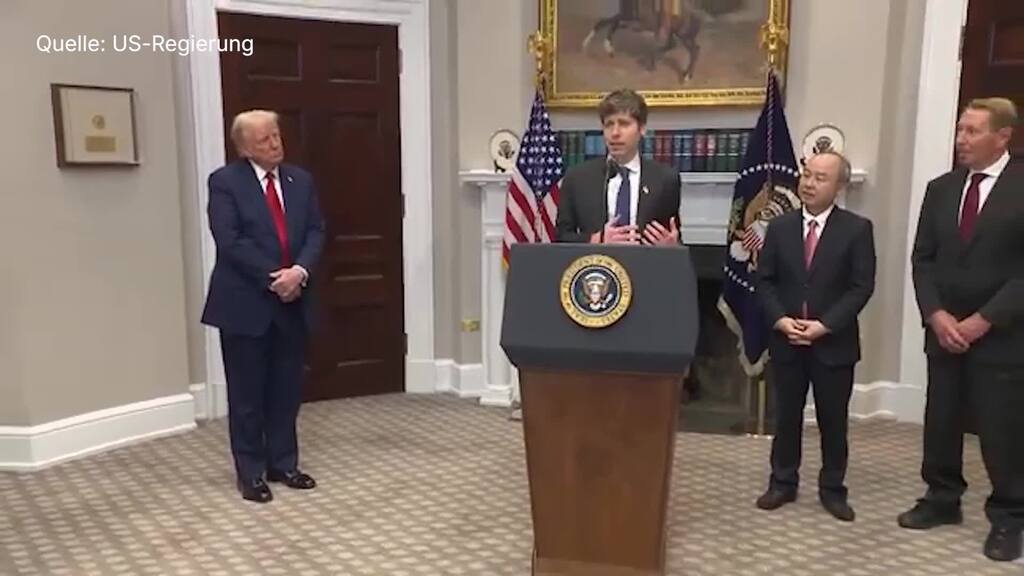Übersicht
Live Fussball
Ligen
Übersicht
Live Wintersport
Resultate und Wertungen FIS
Resultate und Wertungen IBU
Übersicht
Live Eishockey
Resultate und Tabelle
Übersicht
Live Tennis
Turniere
Resultate
Übersicht
Live Motorsport
Rennen und Wertungen
Live-Streams & Highlights
Dienste
blue news – social media
Swisscom
- Sport
- Live & Resultate
- Fussball
- Fussball-Videos
- Fussball Frauen
- Ski
- Hockey
- Tennis
- Motorsport
- Weitere
- Sport im TV
- Fussball
- Super League
- Challenge League
- Champions League
- Fussball Frauen
- Bundesliga
- Premier League
- Serie A
- LaLiga
- Ligue 1
- Europa League
- Conference League
- Videos
Werden Sie zum Profi Die besten 25 Tipps und Tricks für WhatsApp
Dirk Jacquemin
26.12.2016
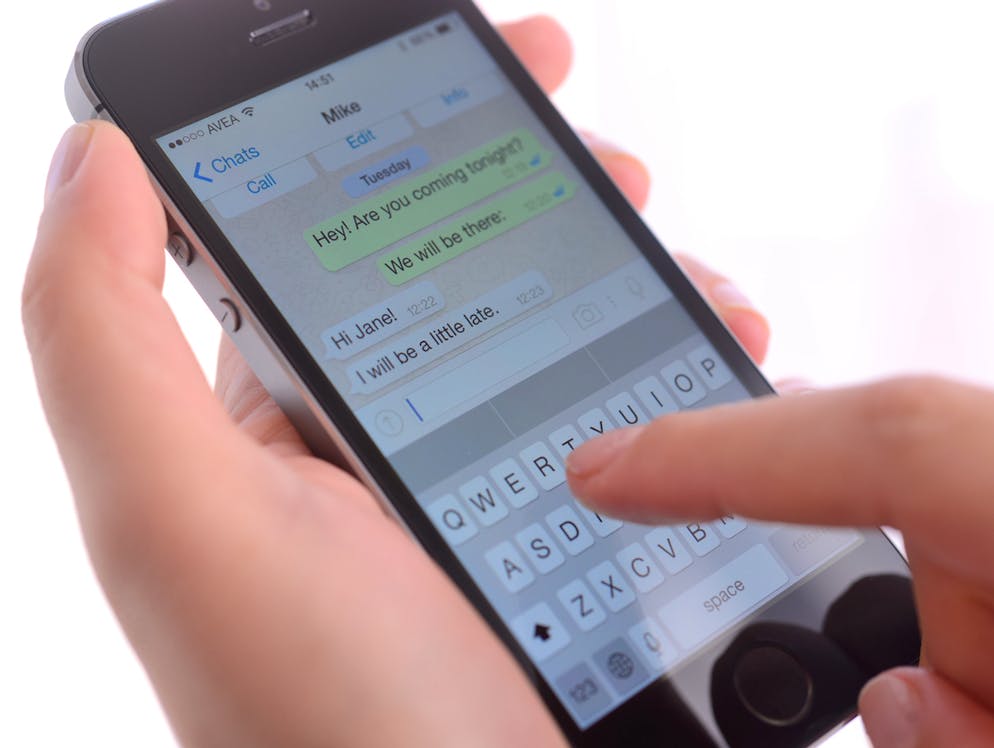
Machen Sie sich bereit für 25 Tipps, die Sie zum WhatsApp-Profi machen.
Bild: iStock
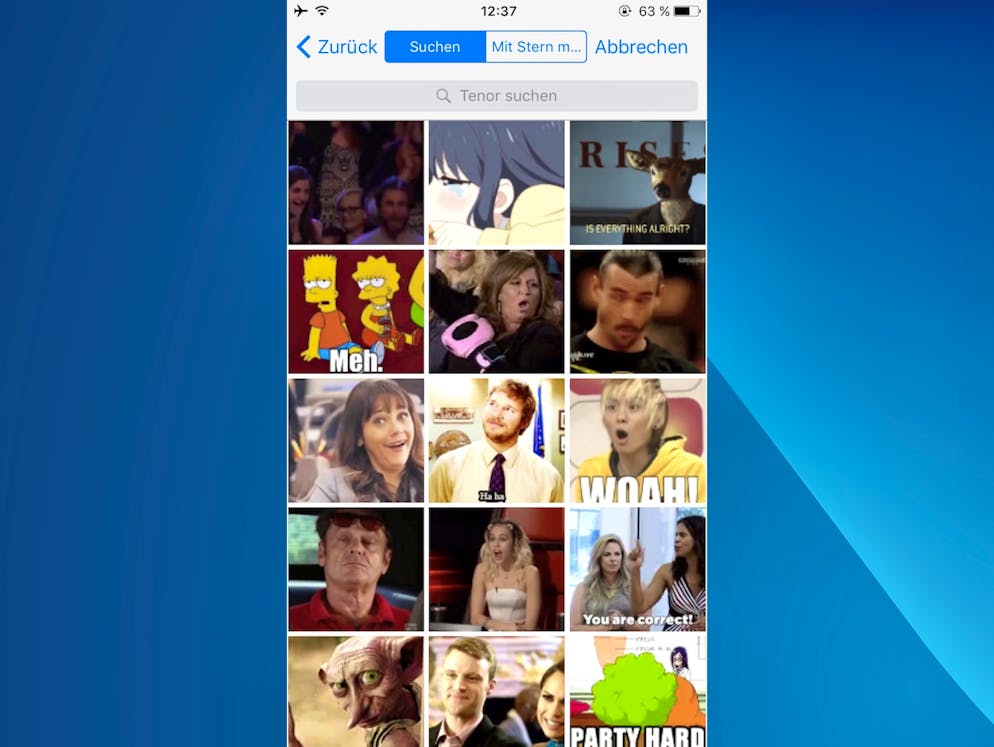
Neben Emojis sind Mini-Videos GIFs die derzeit beliebteste Form der nicht-textlichen Kommunikation im Netz. Deshalb lässt sich auch in WhatsApp schnell eines der aktuellen Situation angemessenes GIF finden. Dazu muss in einem Chatfenster einfach das «+»-Symbol berührt und «Foto und Video Mediathek» ausgewählt werden. Unten links findet sich nun die Möglichkeit eine GIF-Suche zu starten. Nun einfach ein Stichwort eingeben und die dazu passenden GIFs werden angezeigt.
Bild: Bluewin/Dirk Jacquemin
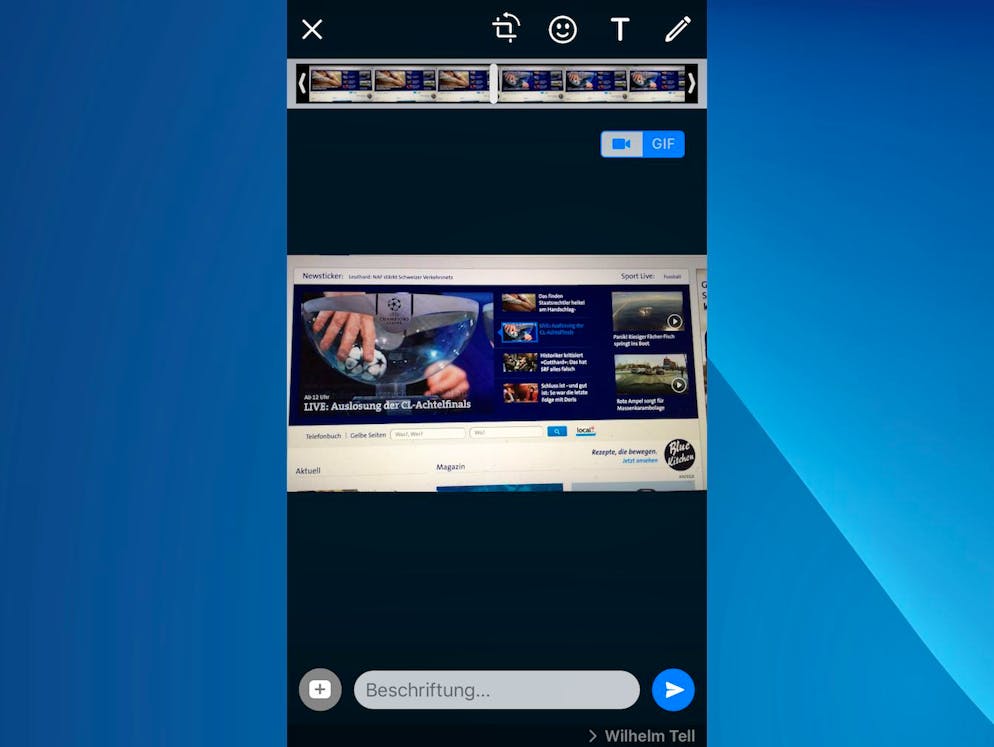
Mit WhatsApp lassen sich GIFs aber auch selbst erstellen. Dazu muss zuvor mit der Smartphone-Kamera ein kurzes Video aufgenommen werden. Nun in einem in einem Chat-Fenster das «+»-Symbol berühren und «Foto und Video Mediathek» ausgewählt. Das entsprechende Video selektieren und nun erscheint ein Video-Editor. Hier lässt sich oben rechts der ganze Clip nun in ein GIF umwandeln.
Bild: Bluewin/Dirk Jacquemin
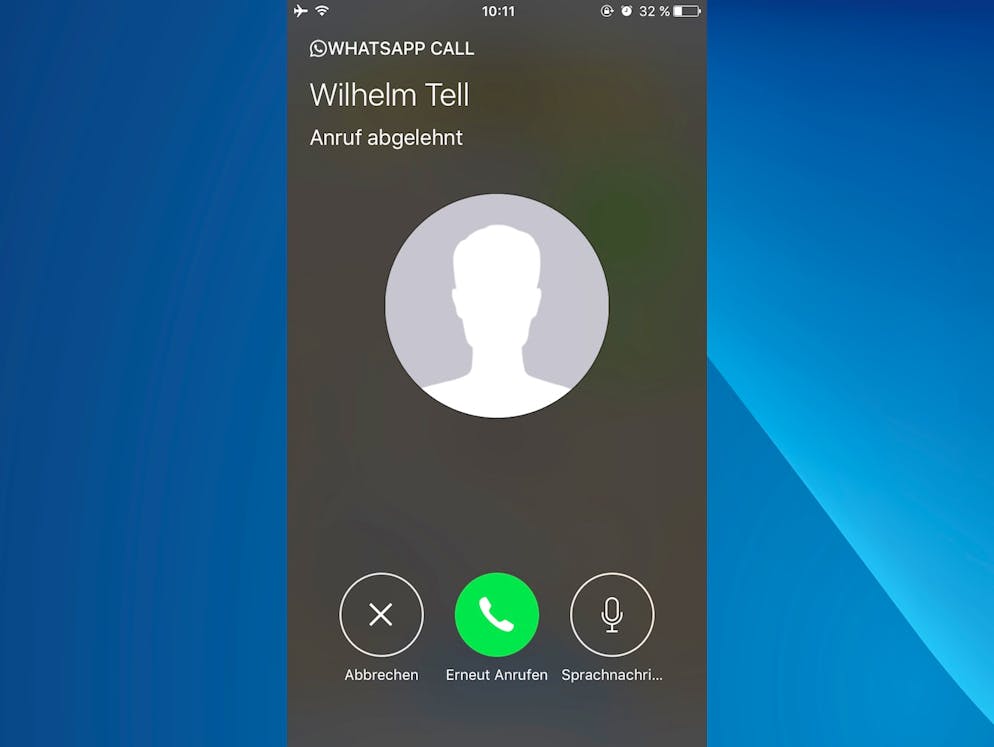
Werden Sie gehört: Lehnt der Gesprächspartner einen eingehenden WhatsApp-Anruf ab, findet der Anrufer neu einen Button für das Hinterlassen einer Sprachnachricht vor.
Bild: Bluewin/Dirk Jacquemin
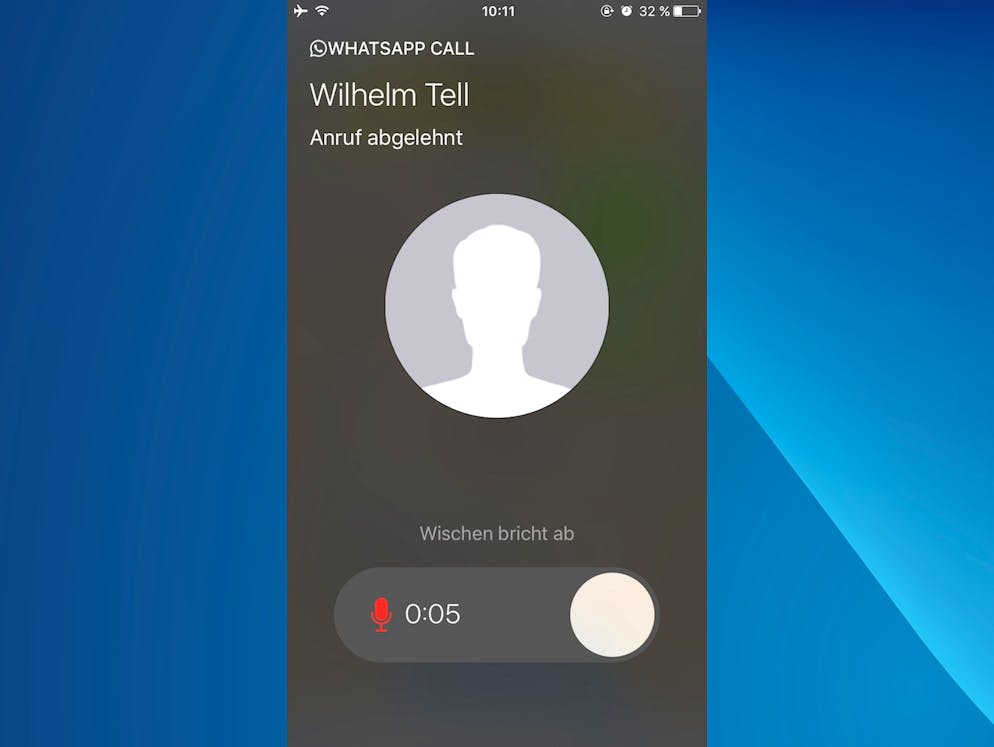
Nun kann man eine Nachricht aufnehmen, die dem Angerufenen zugeschickt wird. Er kann diese Nachricht dann abhören, sobald er Zeit hat.
Bild: Bluewin/Dirk Jacquemin
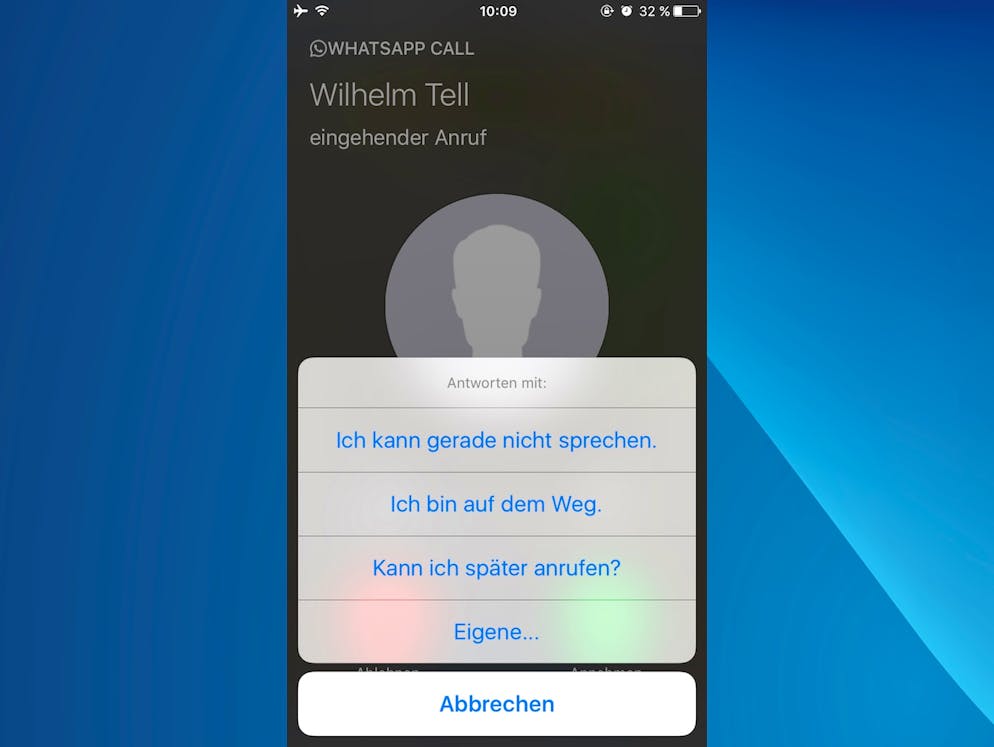
Danke, aber nicht jetzt: WhatsApp-Anrufe kann man nun auch höflich ablehnen. Bei einem eingehenden Anruf gibt es die Option «Nachricht», in der man einige vorformulieren Antwortmöglichkeiten wie «Kann ich später anrufen?» auswählen kann.
Bild: Bluewin/Dirk Jacquemin
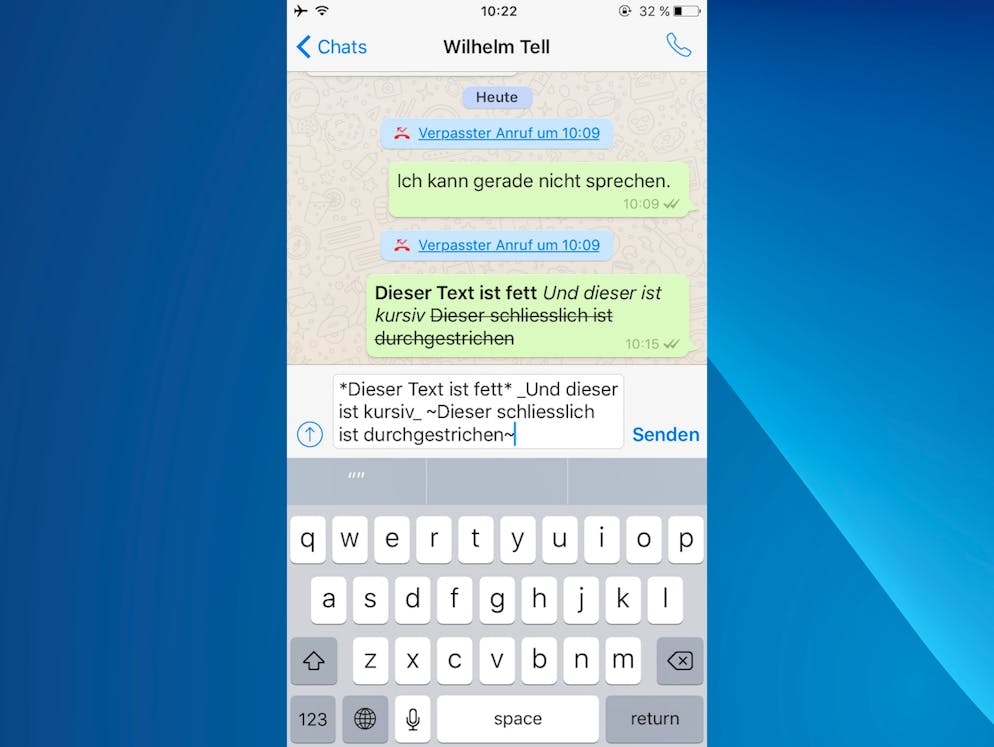
Text formatieren: Sie wollen ein bisschen Word-Feeling in WhatsApp? Nachrichten lassen sich auch formatieren. Umschliesst man einen Text mit dem Sternchen *, wird dieser fett. Der Unterstrich _ vor und hinter einem Text macht diesen kursiv und mit einer Tilde ~ wird ein Text durchstrichen.
Bild: Bluewin/Dirk Jacquemin
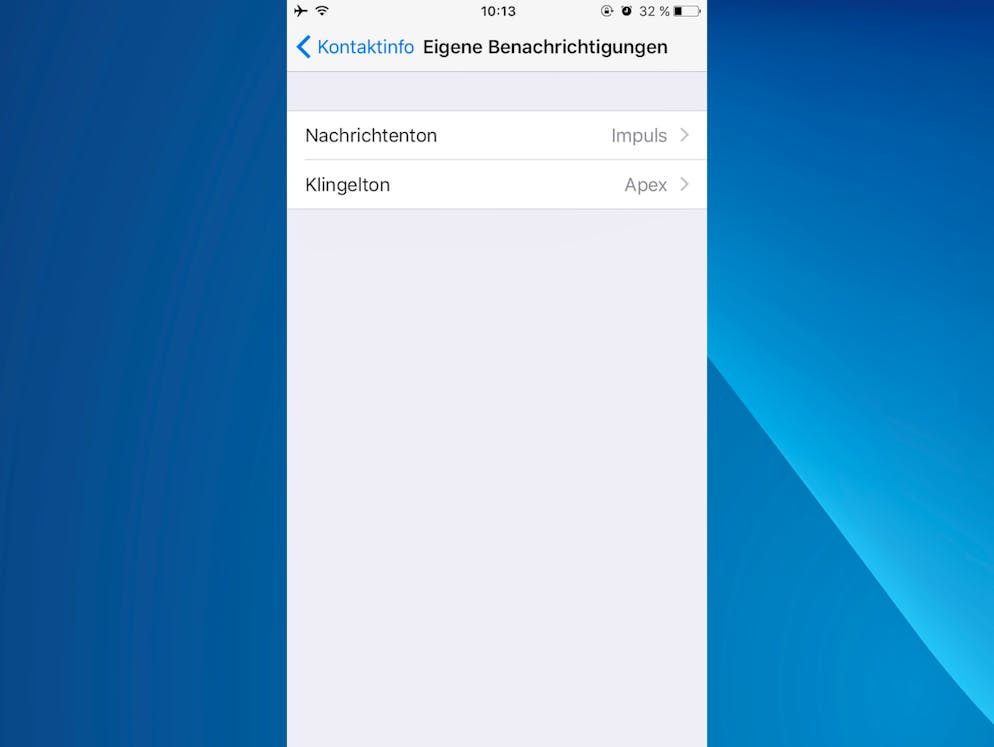
Wer ruft da an? Wichtigen Kontakten können individuelle Benachrichtigungs-Töne zugewiesen werden. Dazu in einem Chat-Fenster einfach auf den Namen des Gesprächspartner tippen und «Eigene Benachrichtigungen» auswählen.
Bild: Bluewin/Dirk Jacquemin
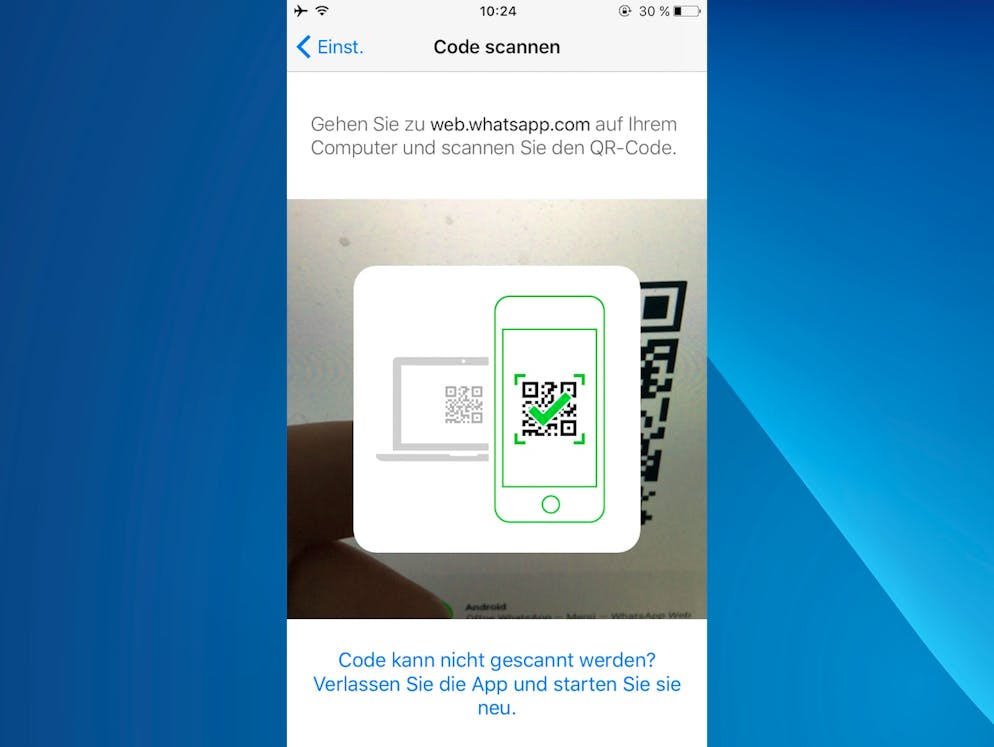
Schreiben und beantworten Sie Nachrichten auf Ihrem Computer: Dazu rufen Sie in Ihrem Desktop-Browser web.whatsapp.com auf. Dort erscheint dann ein QR-Code, den man mit WhatsApp einscannen muss. Dazu in der App auf «Einstellungen» -> «WhatsApp Web/Desktop» -> «QR-Code» scannen gehen. Die auf dem Handy eingehenden Nachrichten werden jetzt auf den grossen Bildschirm kopiert.
Bild: Bluewin/Dirk Jacquemin
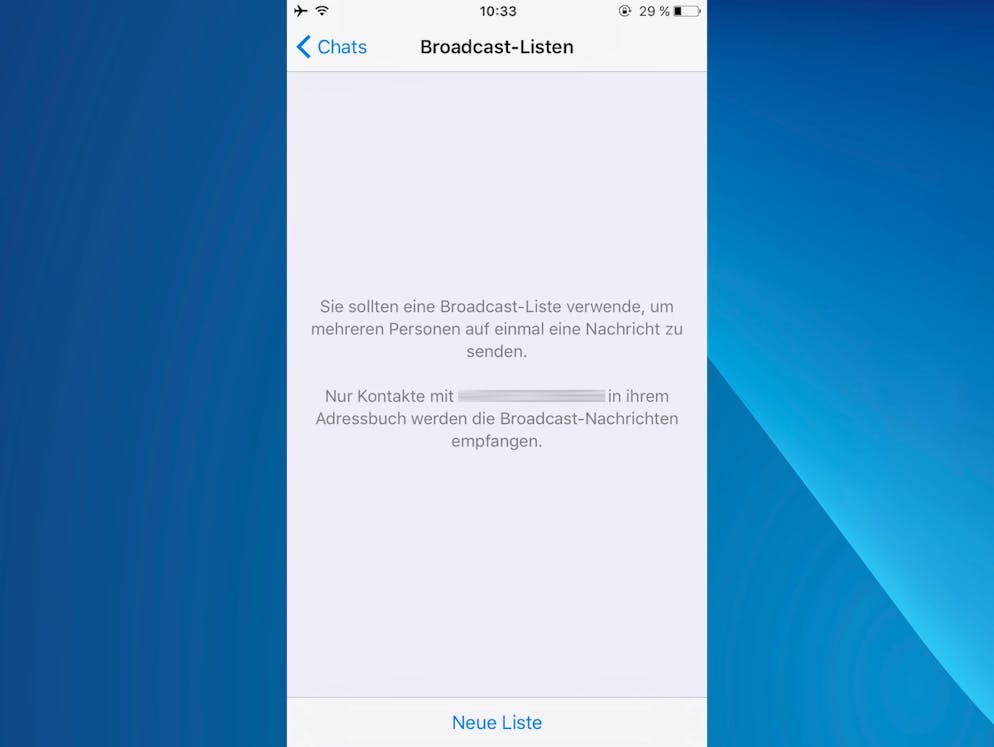
Wenn man schnell viele Kontakte erreichen will, ohne einen riesigen Gruppen-Chat zu starten, bieten sich Broadcast-Listen an. Diese schicken eine Nachricht an verschiedene Kontakte, die aber im Gegensatz zu einem Gruppen-Chat nicht miteinander interagieren können. Das ist beispielsweise ideal für die Einladung zu einer Geburtstagsparty. Broadcast-Listen startet man direkt im Hauptfenster von WhatsApp durch Berührung von «Broadcast-Listen» oben links und dann «Neue Liste». Nun lassen sich bis zu 256 Kontakte auswählen, an die eine Nachricht verschickt werden kann.
Bild: Bluewin/Dirk Jacquemin
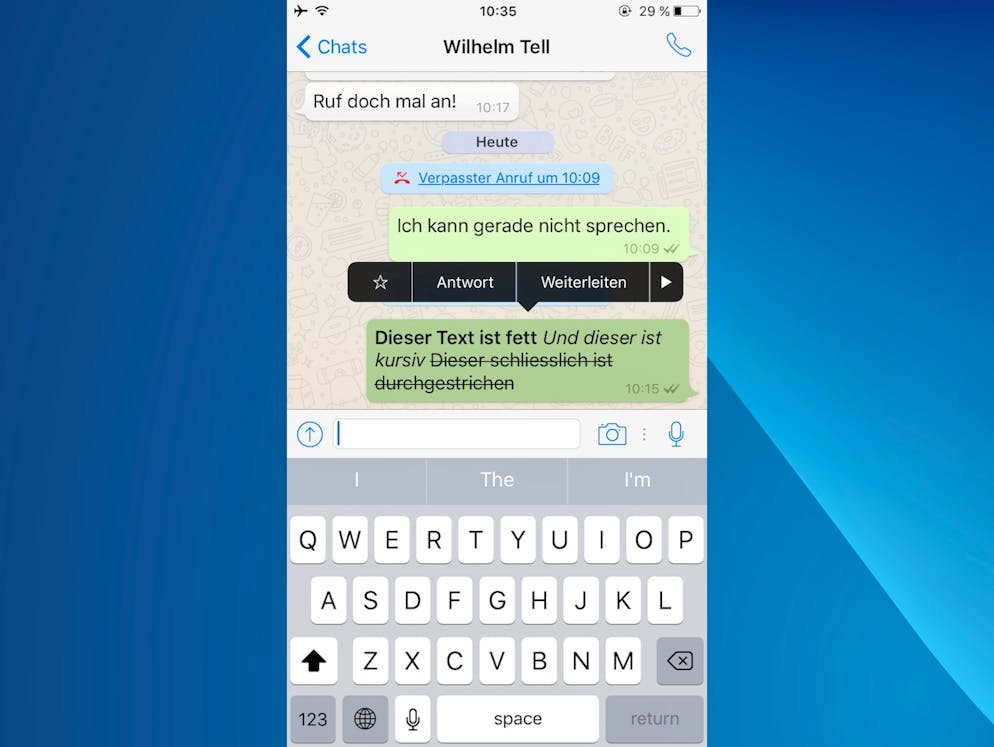
Sie haben ein lustiges Foto erhalten, das unbedingt geteilt werden muss? Dazu einfach die entsprechende Nachricht gedrückt halten und «Weiterleiten» auswählen. Nun lässt sie sich an einen Kontakt oder eine Broadcast-Liste schicken.
Bild: Bluewin/Dirk Jacquemin
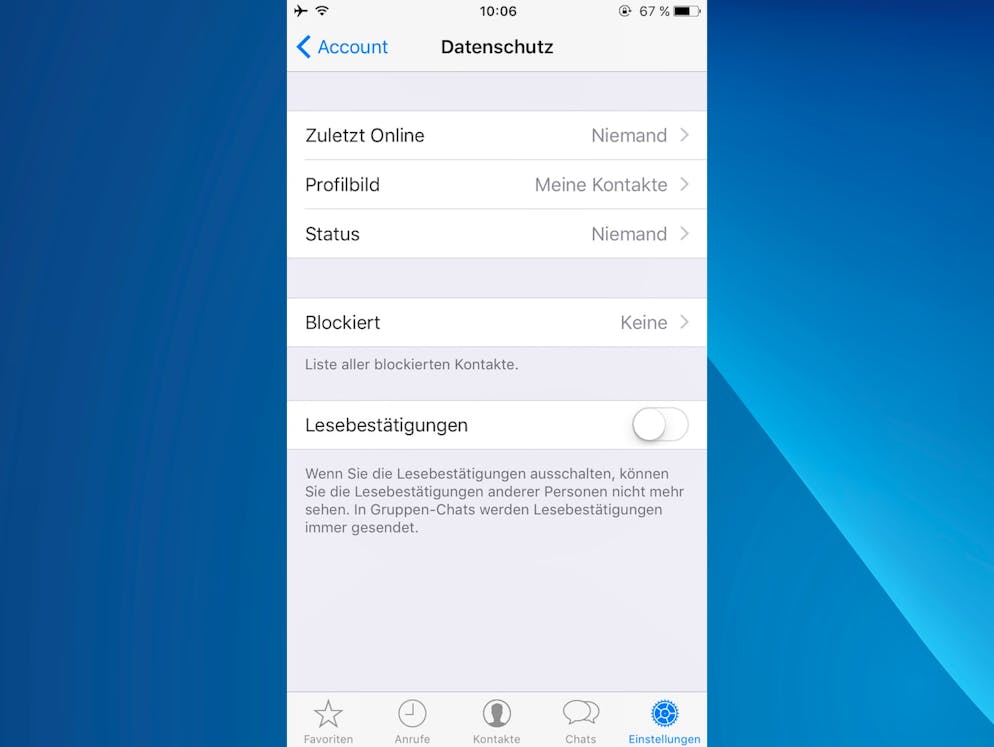
Geheim: Niemand muss sehen können, wann Sie zuletzt online waren oder ob Sie eine Nachricht gelesen haben. In den Einstellungen unter «Account» -> «Datenschutz» können Sie Lesebestätigungen ausschalten...
Bild: Bluewin/Dirk Jacquemin
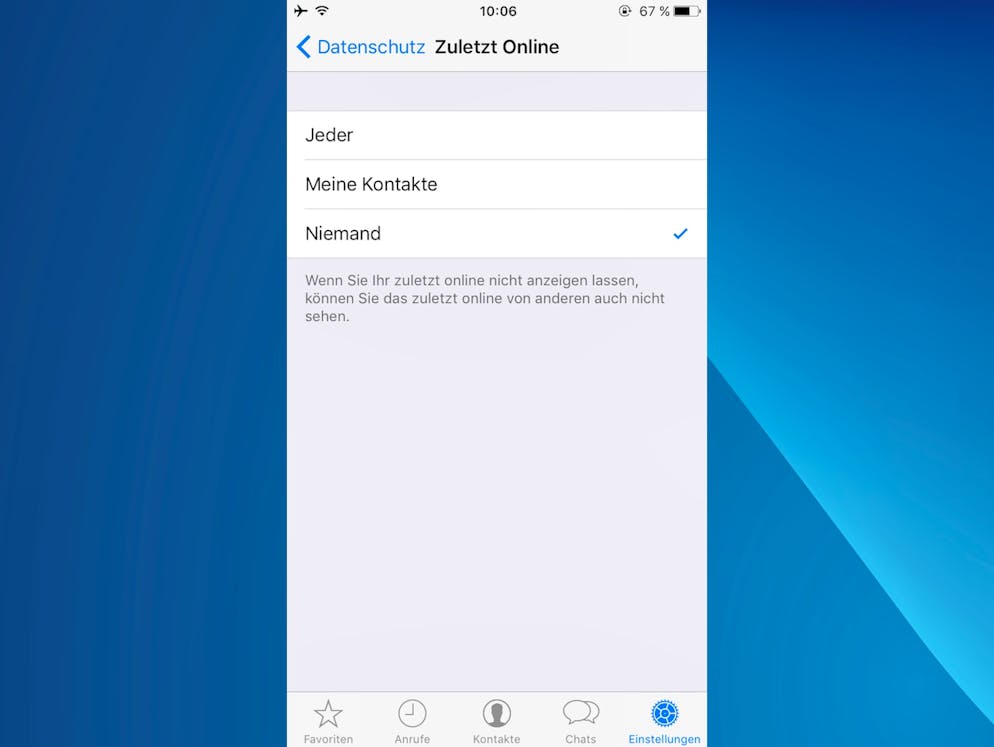
"...und bestimmen, wer Ihren Online-Status sehen darf. "
Bild: Bluewin/Dirk Jacquemin
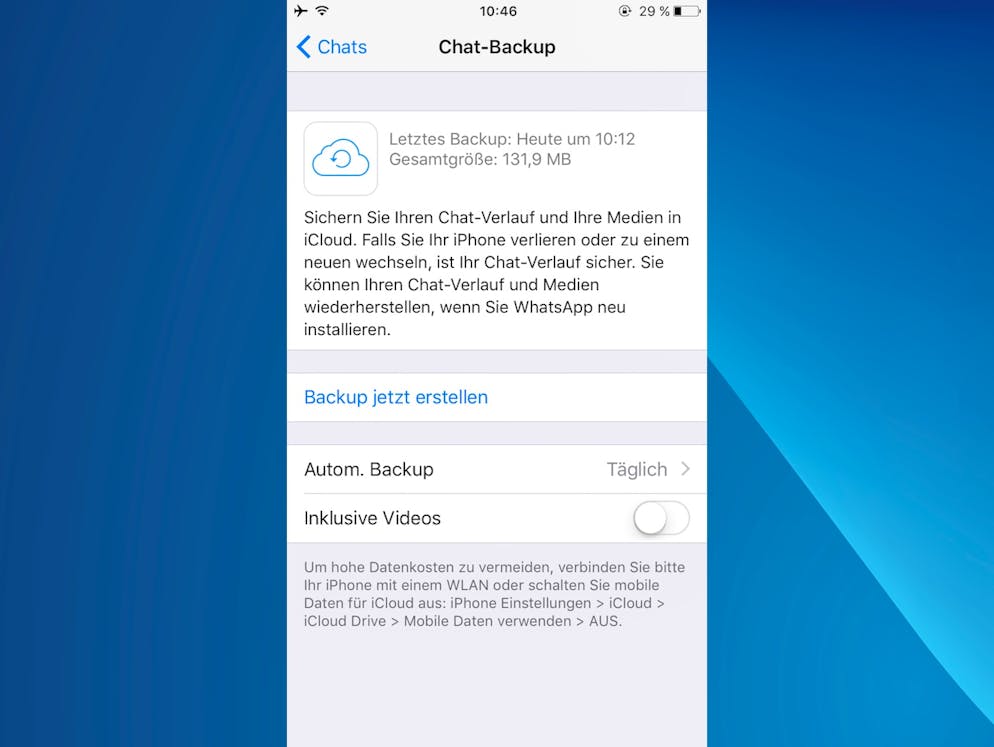
Geht das Smartphone verloren oder kaputt, könnten Jahre Ihrer Chat-Geschichte verschwinden. Dagegen hilft ein regelmässiges Backup. Dazu muss in den WhatsApp-Einstellungen «Chats» -> «Chat-Backup» ausgewählt werden und das automatische Backup aktiviert werden. Bei iPhones werden Ihre Chats dann in iCloud gesichert...
Bild: Bluewin/Dirk Jacquemin
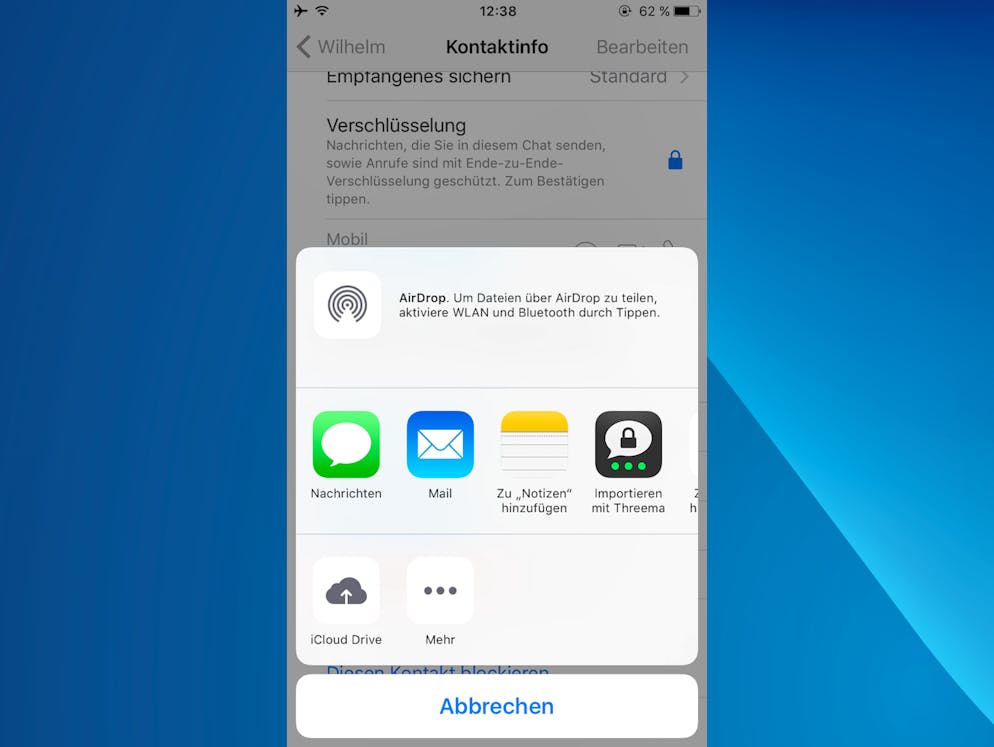
Chat-Protokolle lassen sich auch individuell verschicken. Dazu einen Kontakt auswählen und unten «Chat exportieren» auswählen. Nun lässt sich Ihre Chat-Historie mit diesem Kontakt etwa per E-Mail verschicken.
Bild: Bluewin/Dirk Jacquemin
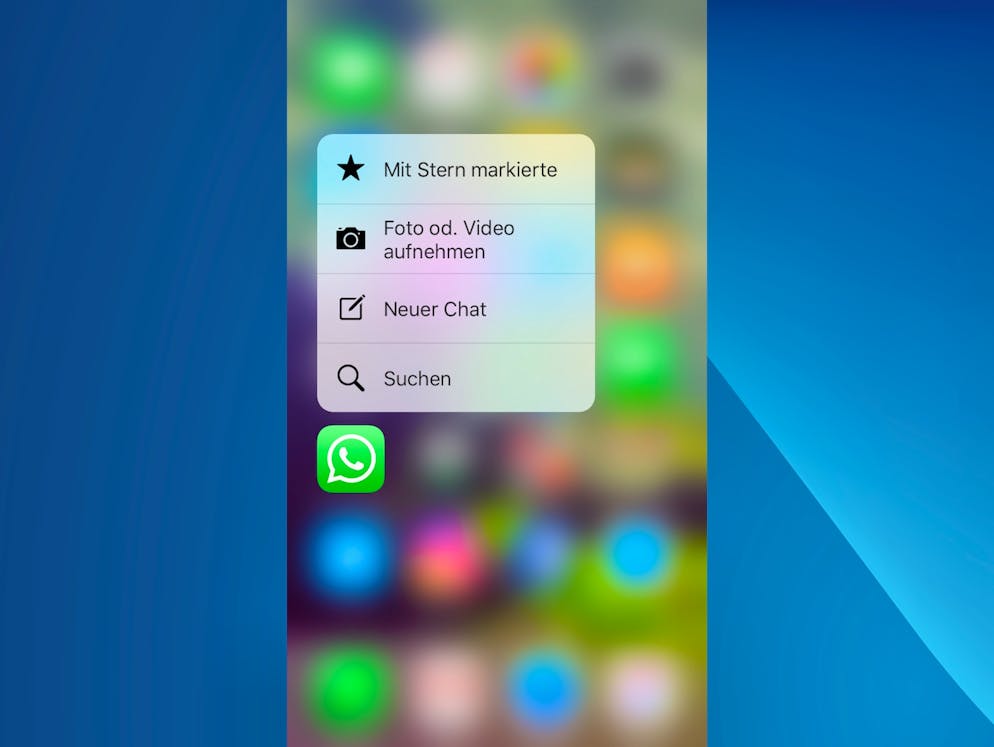
Besitzer eines iPhone 6s oder 6s Plus können noch schneller einen WhatsApp-Chat starten oder ein Foto verschicken. Dazu einfach das WhatsApp-Symbol auf dem Homescreen kräftig berühren und die entsprechende «3D-Touch»-Option wählen.
Bild: Bluewin/Dirk Jacquemin
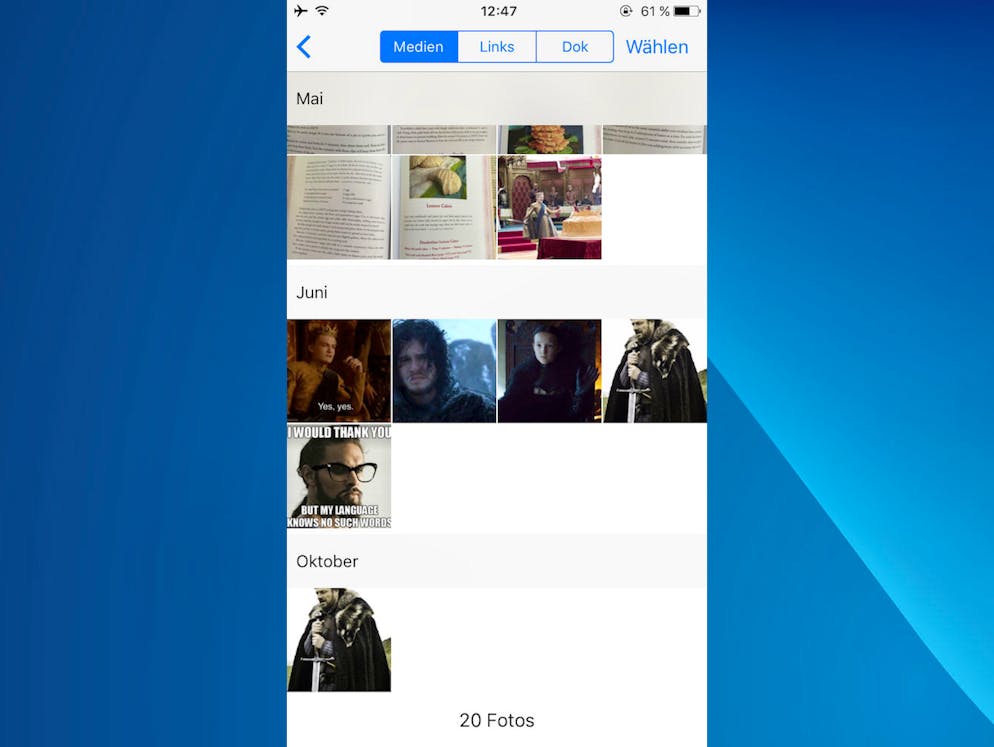
Jeder hat wohl mindestens einen Freund, mit dem man fast nur lustige Bilder austauscht. Um die alle auf einen Blick zu sehen ohne gleich das ganze Chat-Archiv zu durchwühlen, muss einfach ein Kontakt ausgewählt werden und in den Kontaktinfos «Medien, Links und Doks» aufgerufen werden.
Bild: Bluewin/Dirk Jacquemin
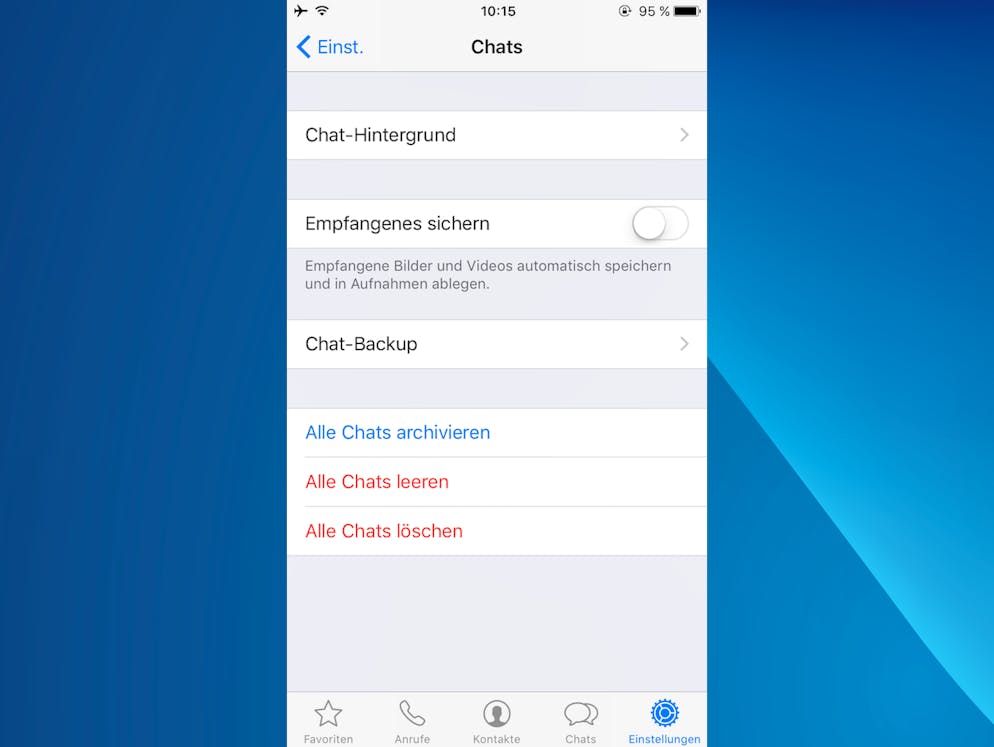
Gleichzeitig verschickt und empfängt man vielleicht auch Fotos, die etwas sensibler sind. Um zu verhindern, dass diese automatisch in der Foto-Mediathek des Smartphones abgelegt werden, muss man in den Einstellungen unter «Chats» bei «Empfangenes sichern» den Hebel deaktivieren.
Bild: Bluewin/Dirk Jacquemin
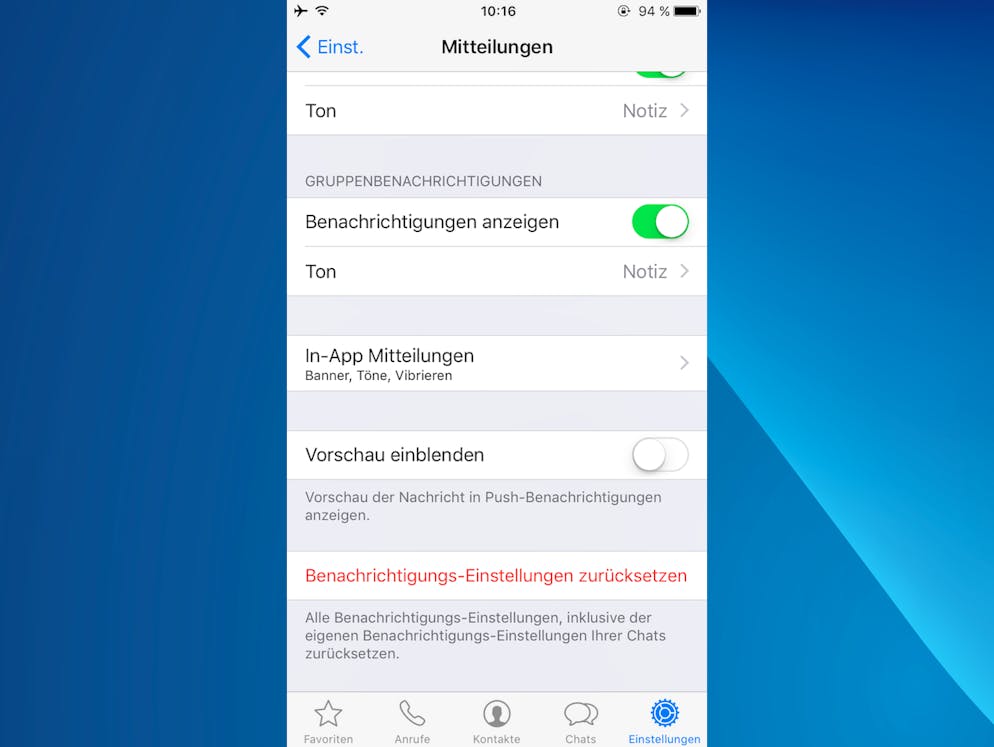
Push-Nachrichten erscheinen direkt im Sperrbildschirm und sind damit etwa auch für Sitznachbarn sichtbar. Um das zu unterbinden, muss in den Einstellungen unter «Mitteilungen» die Option «Vorschau einblenden» deaktiviert werden.
Bild: Bluewin/Dirk Jacquemin
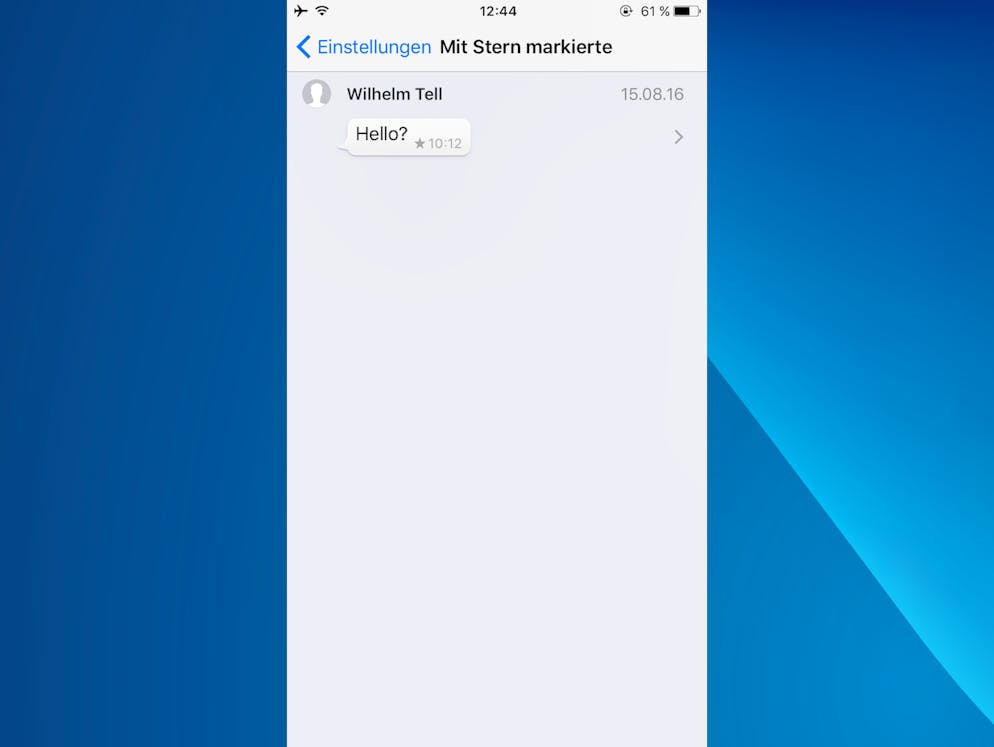
Sie haben eine besonders wichtige oder lustige Nachricht bekommen und wollen nicht, dass sie in der Nachrichtenflut untergeht? Eine individuelle Nachricht muss dafür lange berührt werden. Nun erscheint ein kleines Menü, in dem sich ganz links ein Stern befindet. Diesen auswählen und die Nachricht ist nun in den Einstellungen unter «Mit Stern markierte» schnell abrufbar.
Bild: Bluewin/Dirk Jacquemin
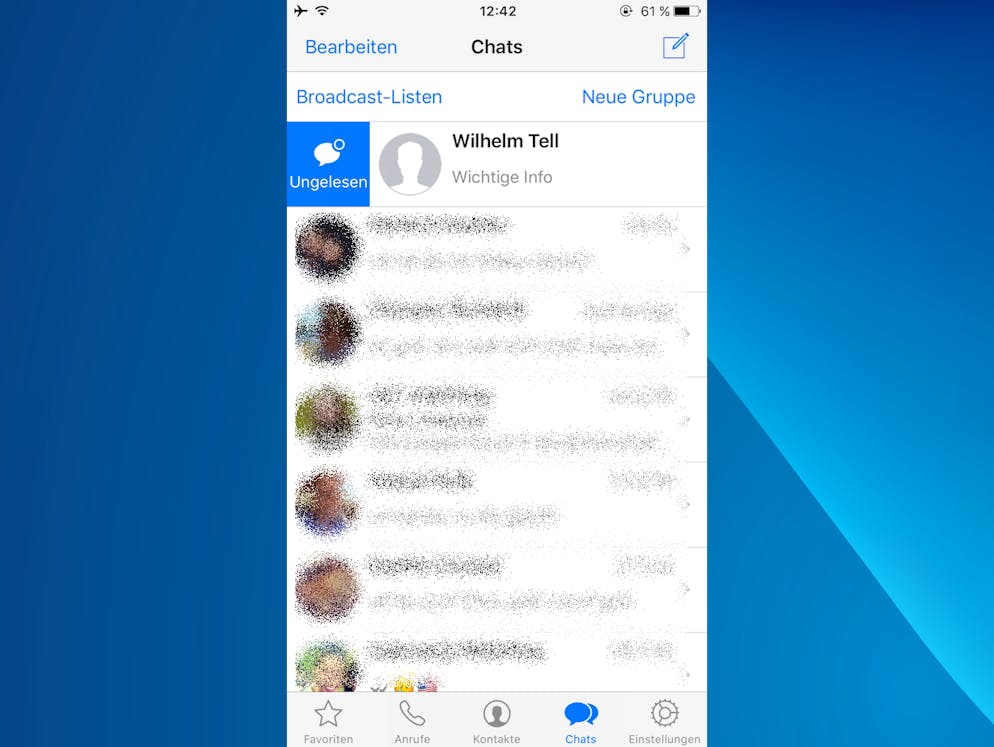
Sie haben eine Nachricht kurz überflogen, aber gerade keine Zeit für eine Antwort? In der Chat-Übersicht können Sie die Nachricht mit einem Fingerstrich nach rechts wieder als «ungelesen» markieren. So vergessen Sie beim nächsten Öffnen von WhatsApp nicht zu antworten.
Bild: Bluewin/Dirk Jacquemin
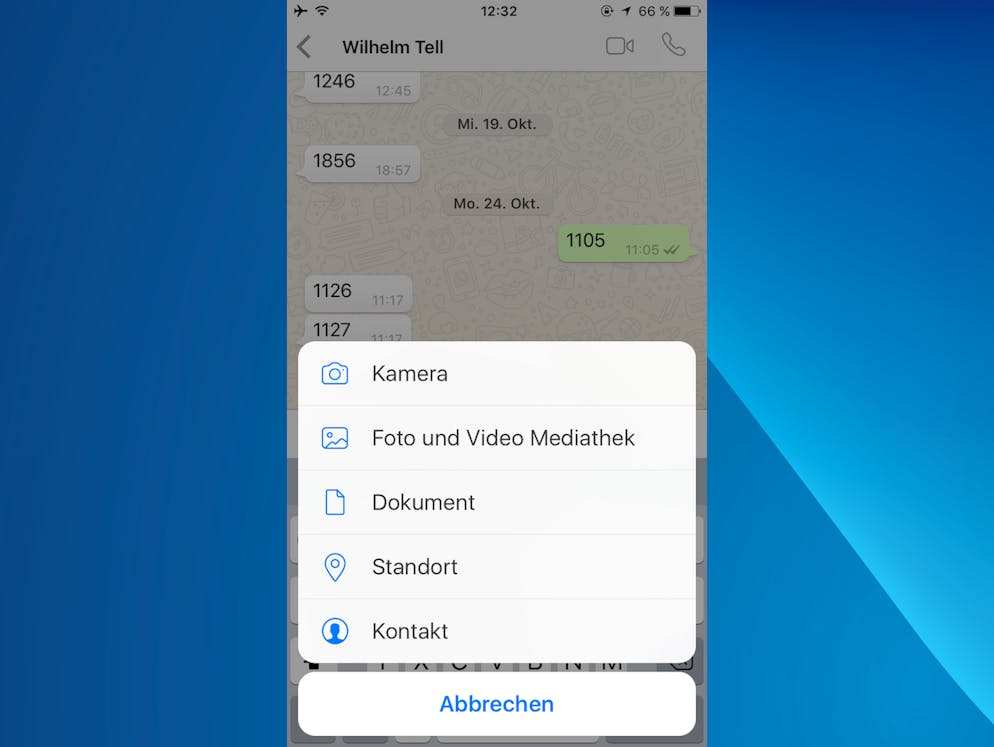
Ist man beim Ausgang verloren, kann man so ganz einfach die Freunde zur Hilfe holen. Im Chat-Fenster das «+»-Symbol berühren und «Standort» auswählen und schon bekommt der Kontakt dank GPS Ihren gegenwärtigen Aufenthaltsort.
Bild: Bluewin/Dirk Jacquemin
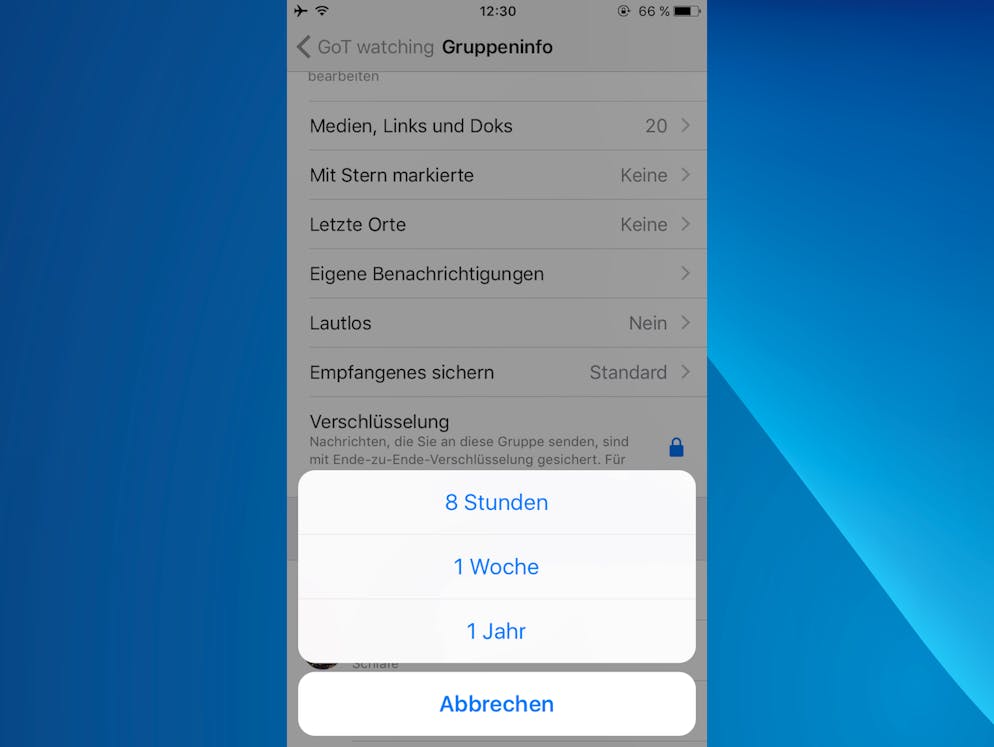
Sie sind in jede Menge WhatsApp-Gruppen und deshalb ist Ihr Smartphone ständig am piepsen? Für einzelne Gruppen lässt sich individuell die Benachrichtigung deaktivieren, ohne dass man die Gruppe gleich ganz verlassen muss. Dazu im Chat-Fenster einfach durch Berührung des Gruppen-Namens die Gruppeninfos aufrufen und unter
Bild: Bluewin/Dirk Jacquemin
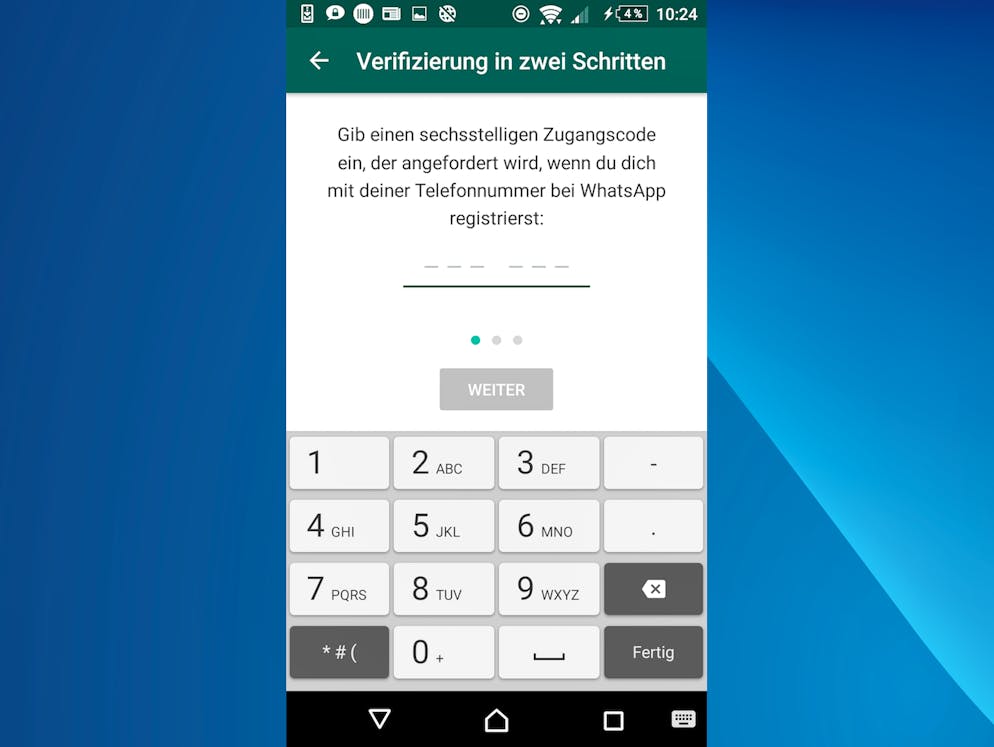
Mit der Verifizierung in zwei Schritten können Sie verhindern, dass jemand Ihren Account klaut. Bei einer erneuten Registrierung mit Ihrer Nummer bei WhatsApp ist dann ein sechsstelliger Code notwendig. Einrichten können Sie diesen in den Einstellungen unter «Account» -> «Verifizierung in zwei Schritten». Bisher ist die Funktion allerdings nur in der Android-Version von WhatsApp verfügbar.
Bild: Bluewin/Dirk Jacquemin
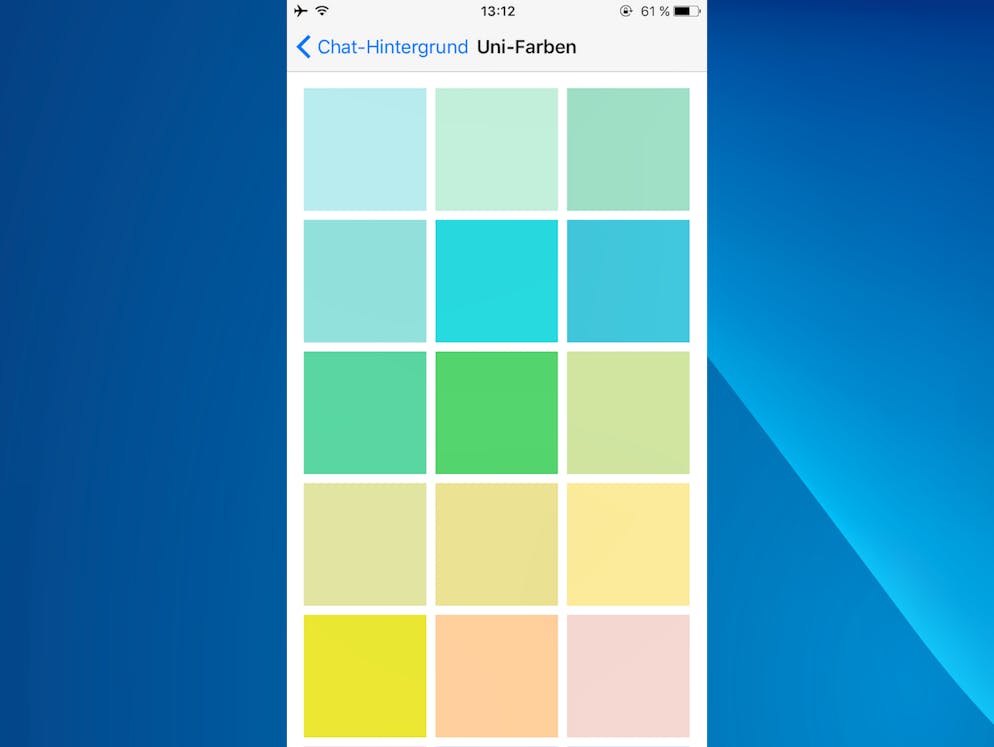
Die graue Monotonie des Standard-Hintergrunds von WhatsApp sagt Ihnen nicht zu? Ganz einfach lässt sich die Hintergrund-Farbe von WhatsApp ändern oder gleich ein Hintergrund-Bild festlegen. Das geht in den Einstellungen unter «Chats» -> «Chat-Hintergrund».
Bild: Bluewin/Dirk Jacquemin
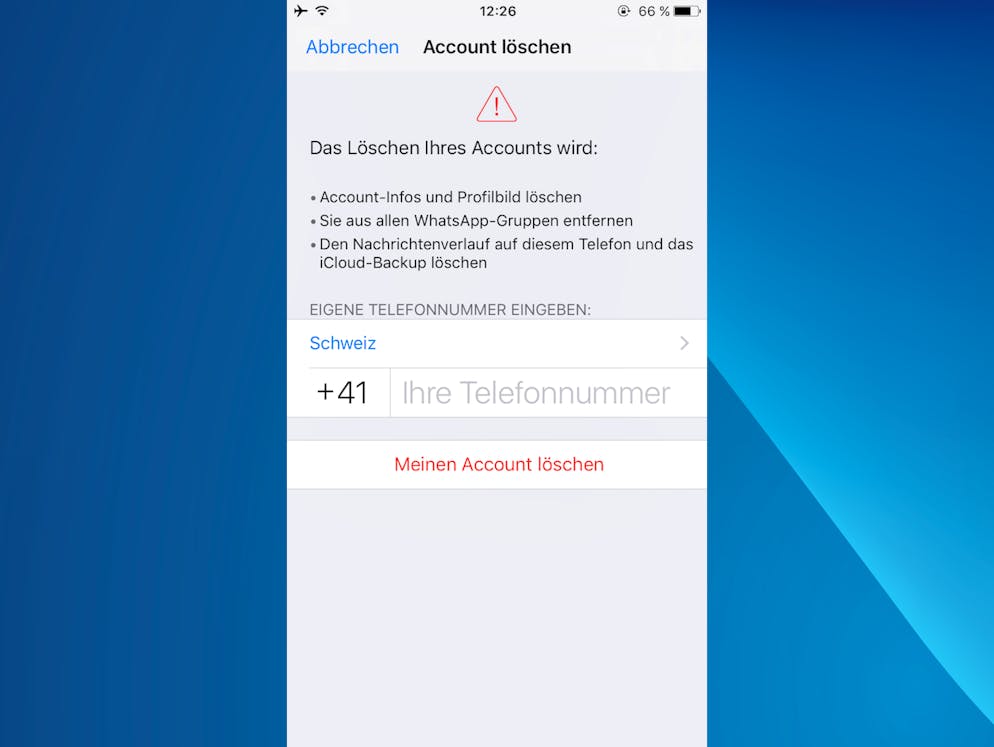
Sie trauen WhatsApp nicht mehr? Der Datenaustausch mit der grossen Mutter Facebook ist Ihnen suspekt? Dann können Sie Ihren WhatsApp-Account natürlich auch löschen, in den Einstellungen unter «Account» -> «Meinen Account löschen»
Bild: Bluewin/Dirk Jacquemin
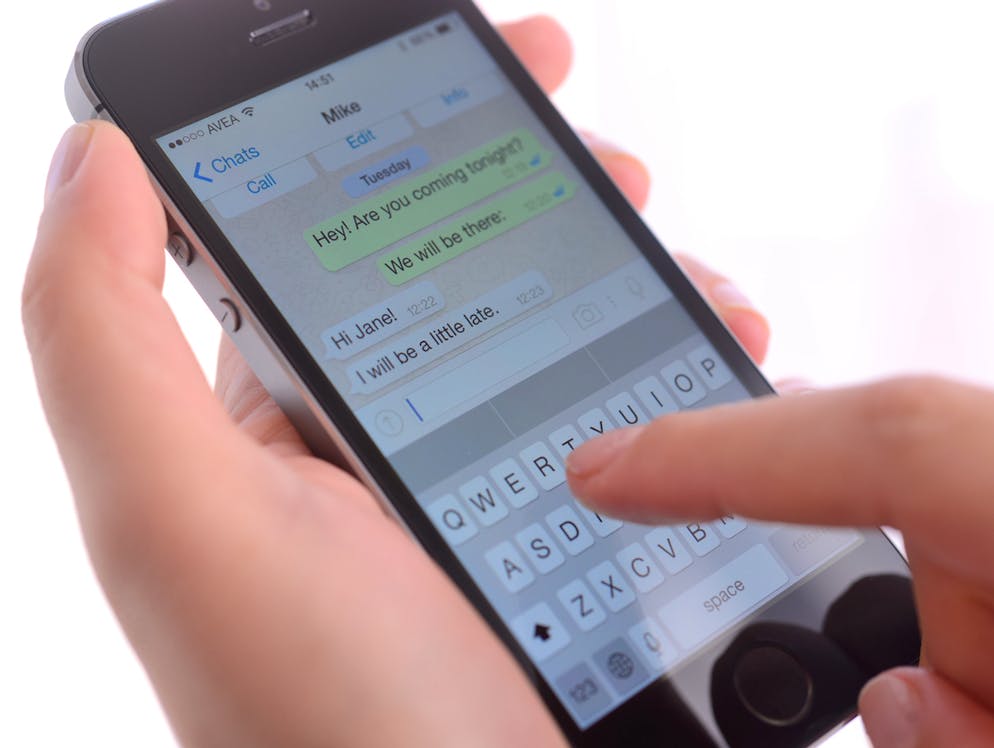
Machen Sie sich bereit für 25 Tipps, die Sie zum WhatsApp-Profi machen.
Bild: iStock
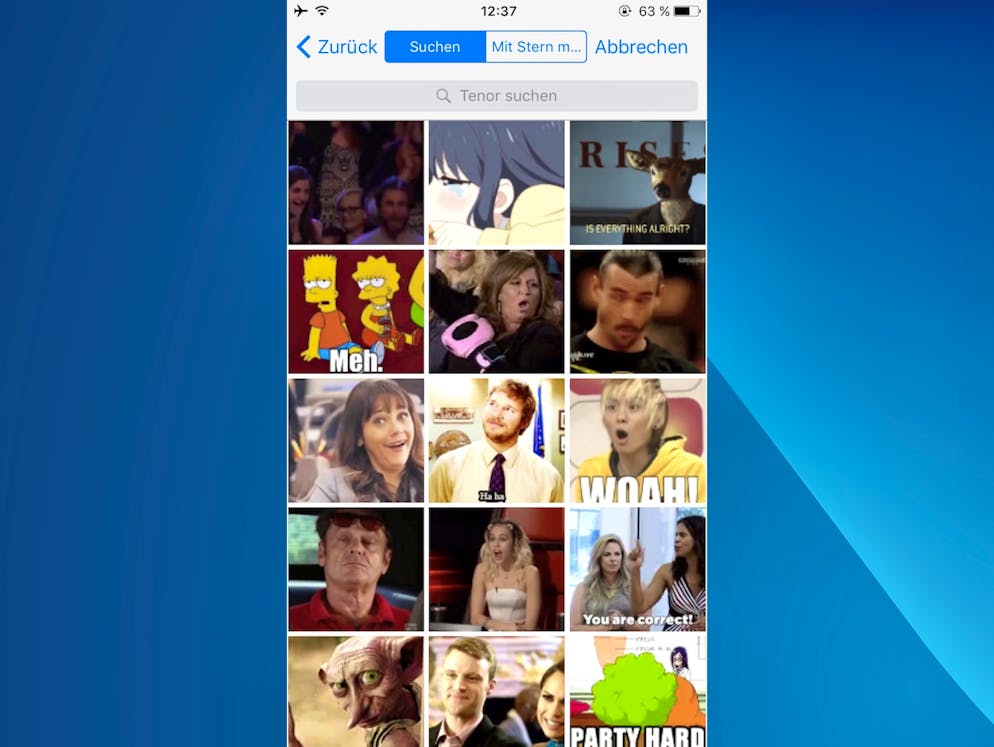
Neben Emojis sind Mini-Videos GIFs die derzeit beliebteste Form der nicht-textlichen Kommunikation im Netz. Deshalb lässt sich auch in WhatsApp schnell eines der aktuellen Situation angemessenes GIF finden. Dazu muss in einem Chatfenster einfach das «+»-Symbol berührt und «Foto und Video Mediathek» ausgewählt werden. Unten links findet sich nun die Möglichkeit eine GIF-Suche zu starten. Nun einfach ein Stichwort eingeben und die dazu passenden GIFs werden angezeigt.
Bild: Bluewin/Dirk Jacquemin
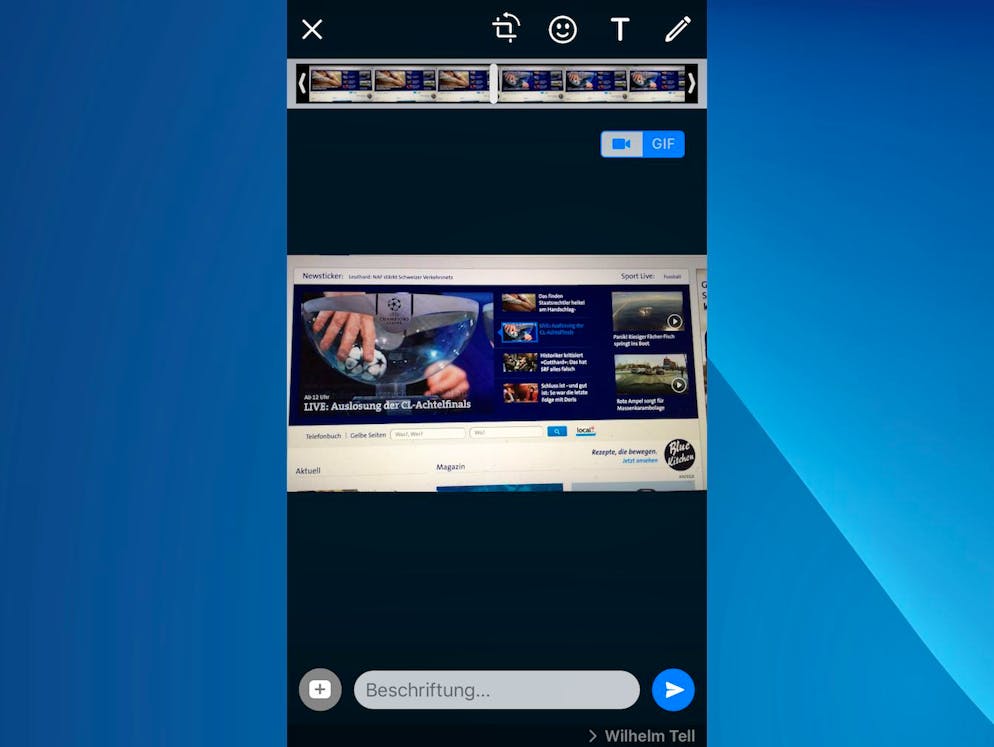
Mit WhatsApp lassen sich GIFs aber auch selbst erstellen. Dazu muss zuvor mit der Smartphone-Kamera ein kurzes Video aufgenommen werden. Nun in einem in einem Chat-Fenster das «+»-Symbol berühren und «Foto und Video Mediathek» ausgewählt. Das entsprechende Video selektieren und nun erscheint ein Video-Editor. Hier lässt sich oben rechts der ganze Clip nun in ein GIF umwandeln.
Bild: Bluewin/Dirk Jacquemin
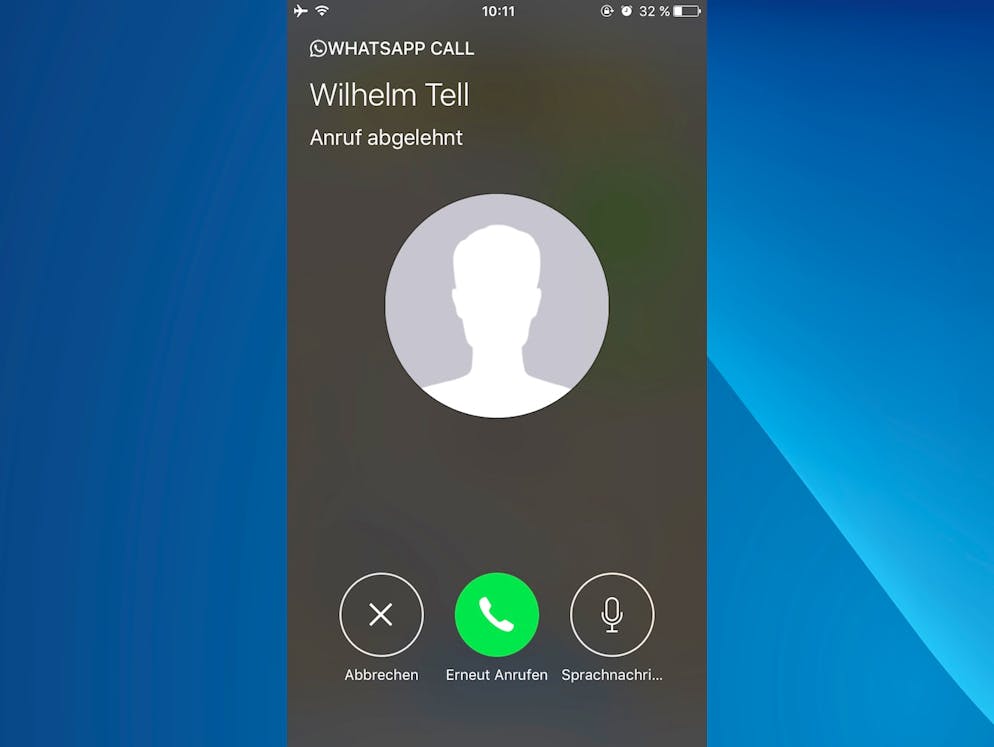
Werden Sie gehört: Lehnt der Gesprächspartner einen eingehenden WhatsApp-Anruf ab, findet der Anrufer neu einen Button für das Hinterlassen einer Sprachnachricht vor.
Bild: Bluewin/Dirk Jacquemin
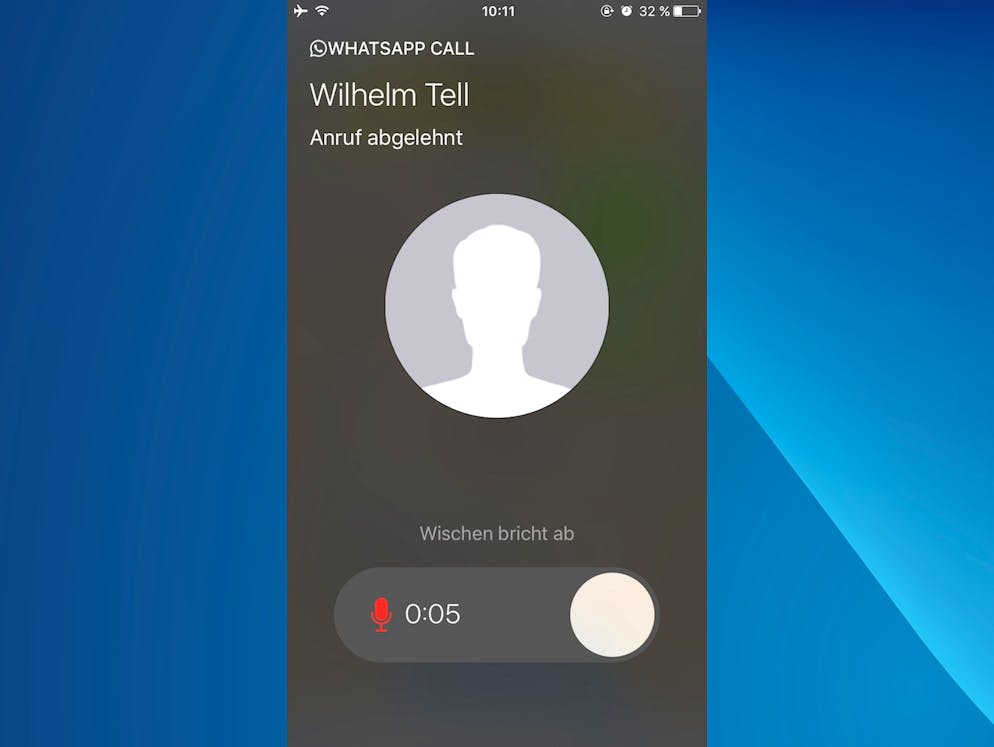
Nun kann man eine Nachricht aufnehmen, die dem Angerufenen zugeschickt wird. Er kann diese Nachricht dann abhören, sobald er Zeit hat.
Bild: Bluewin/Dirk Jacquemin
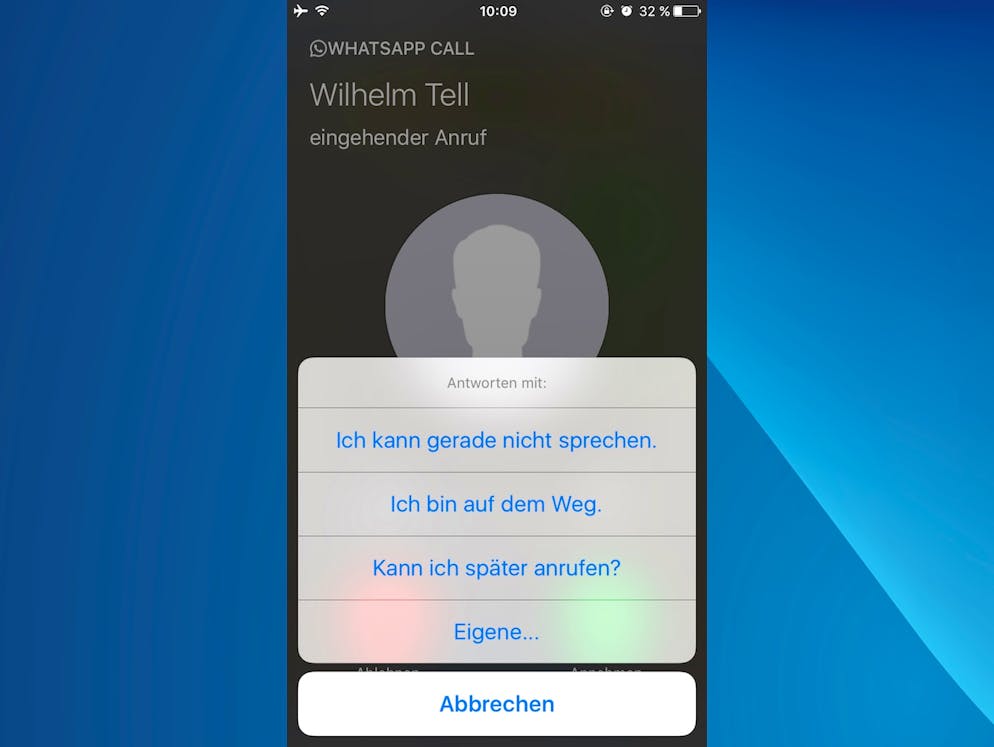
Danke, aber nicht jetzt: WhatsApp-Anrufe kann man nun auch höflich ablehnen. Bei einem eingehenden Anruf gibt es die Option «Nachricht», in der man einige vorformulieren Antwortmöglichkeiten wie «Kann ich später anrufen?» auswählen kann.
Bild: Bluewin/Dirk Jacquemin
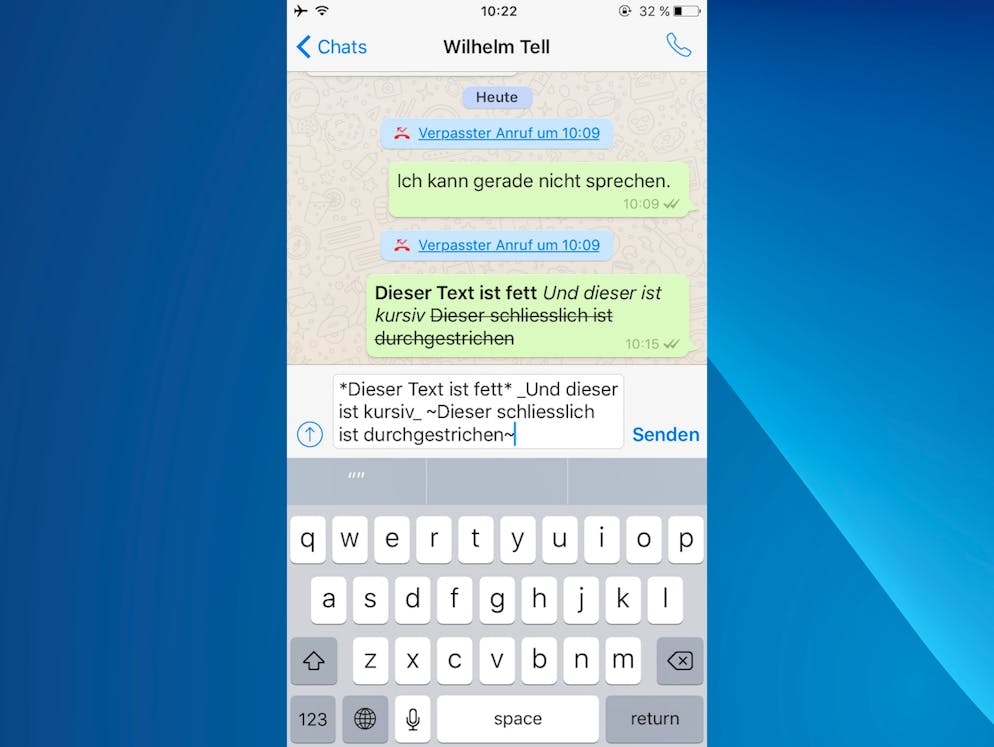
Text formatieren: Sie wollen ein bisschen Word-Feeling in WhatsApp? Nachrichten lassen sich auch formatieren. Umschliesst man einen Text mit dem Sternchen *, wird dieser fett. Der Unterstrich _ vor und hinter einem Text macht diesen kursiv und mit einer Tilde ~ wird ein Text durchstrichen.
Bild: Bluewin/Dirk Jacquemin
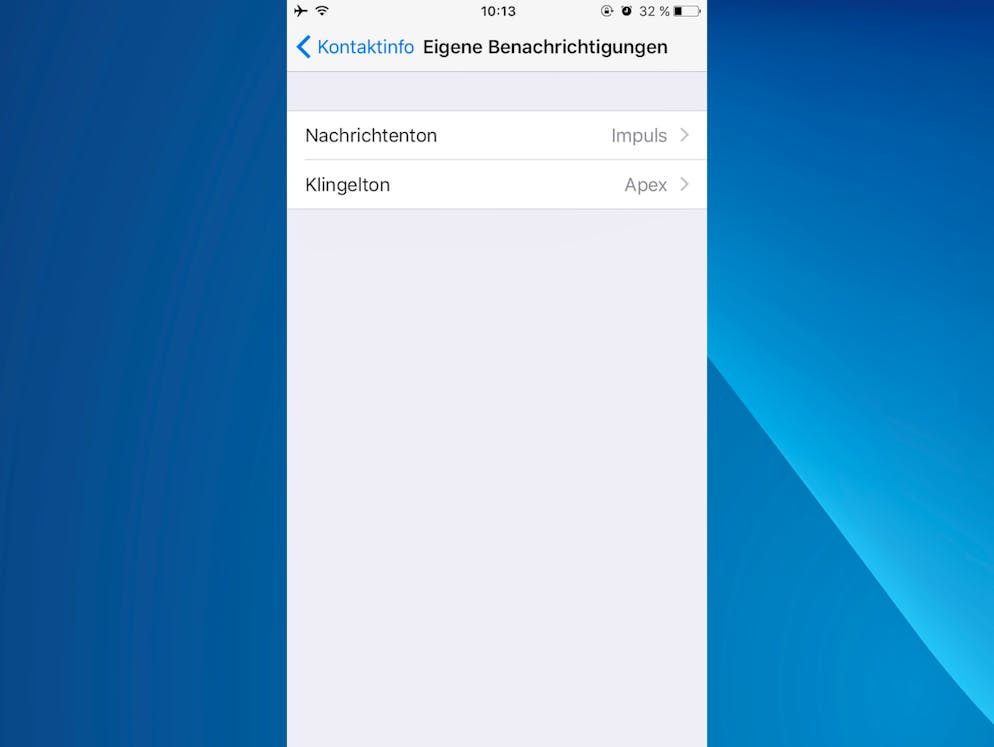
Wer ruft da an? Wichtigen Kontakten können individuelle Benachrichtigungs-Töne zugewiesen werden. Dazu in einem Chat-Fenster einfach auf den Namen des Gesprächspartner tippen und «Eigene Benachrichtigungen» auswählen.
Bild: Bluewin/Dirk Jacquemin
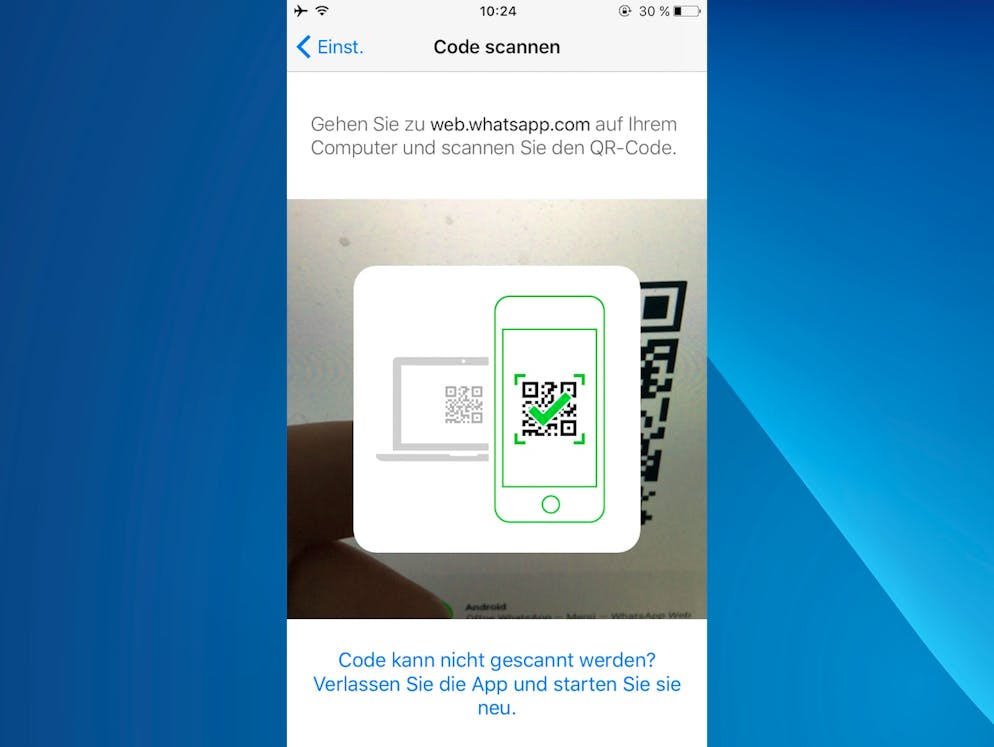
Schreiben und beantworten Sie Nachrichten auf Ihrem Computer: Dazu rufen Sie in Ihrem Desktop-Browser web.whatsapp.com auf. Dort erscheint dann ein QR-Code, den man mit WhatsApp einscannen muss. Dazu in der App auf «Einstellungen» -> «WhatsApp Web/Desktop» -> «QR-Code» scannen gehen. Die auf dem Handy eingehenden Nachrichten werden jetzt auf den grossen Bildschirm kopiert.
Bild: Bluewin/Dirk Jacquemin
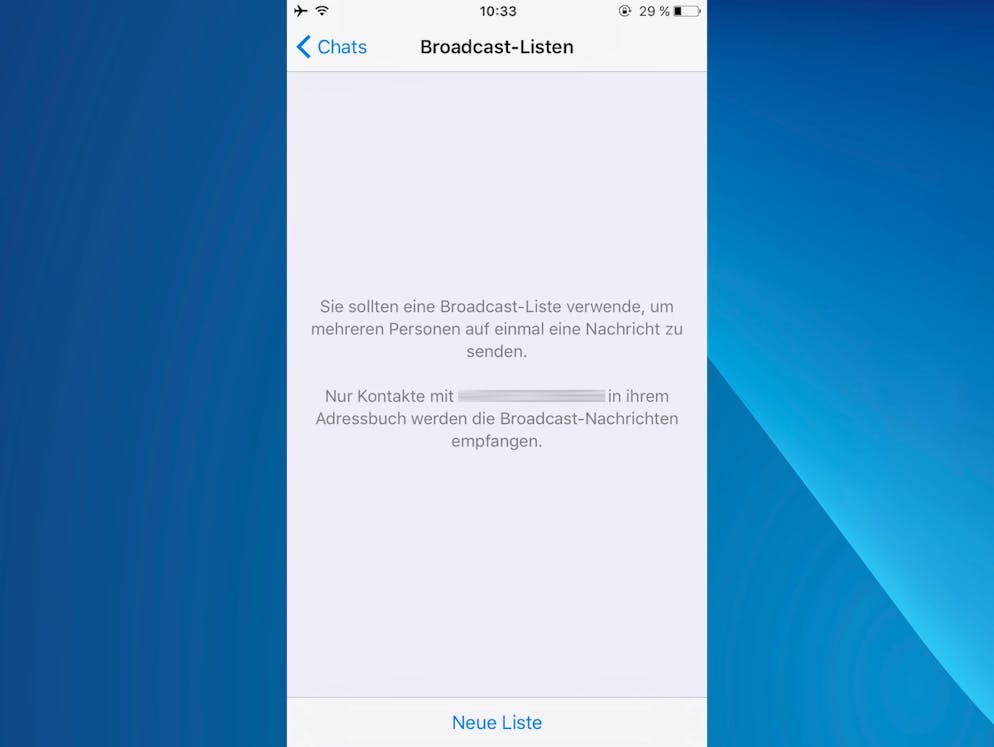
Wenn man schnell viele Kontakte erreichen will, ohne einen riesigen Gruppen-Chat zu starten, bieten sich Broadcast-Listen an. Diese schicken eine Nachricht an verschiedene Kontakte, die aber im Gegensatz zu einem Gruppen-Chat nicht miteinander interagieren können. Das ist beispielsweise ideal für die Einladung zu einer Geburtstagsparty. Broadcast-Listen startet man direkt im Hauptfenster von WhatsApp durch Berührung von «Broadcast-Listen» oben links und dann «Neue Liste». Nun lassen sich bis zu 256 Kontakte auswählen, an die eine Nachricht verschickt werden kann.
Bild: Bluewin/Dirk Jacquemin
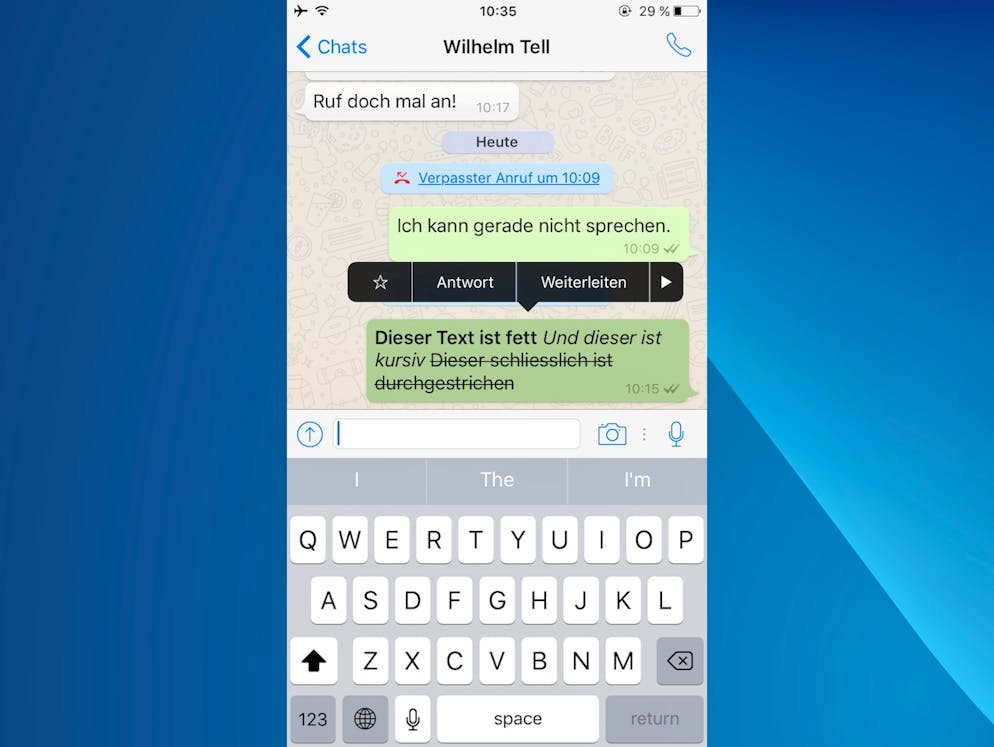
Sie haben ein lustiges Foto erhalten, das unbedingt geteilt werden muss? Dazu einfach die entsprechende Nachricht gedrückt halten und «Weiterleiten» auswählen. Nun lässt sie sich an einen Kontakt oder eine Broadcast-Liste schicken.
Bild: Bluewin/Dirk Jacquemin
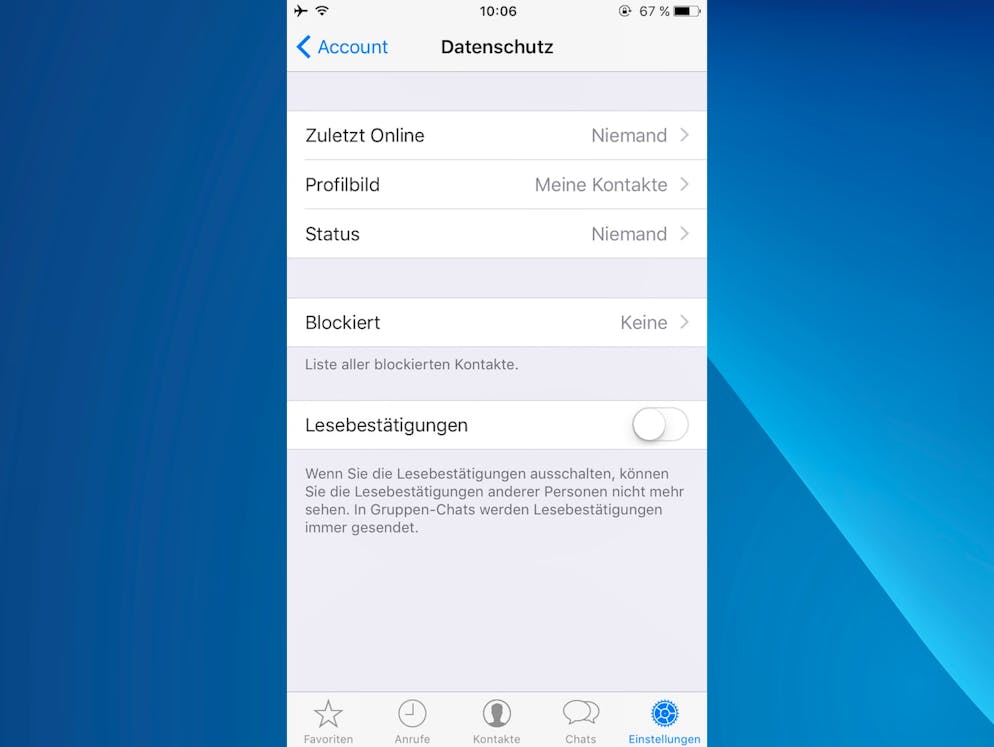
Geheim: Niemand muss sehen können, wann Sie zuletzt online waren oder ob Sie eine Nachricht gelesen haben. In den Einstellungen unter «Account» -> «Datenschutz» können Sie Lesebestätigungen ausschalten...
Bild: Bluewin/Dirk Jacquemin
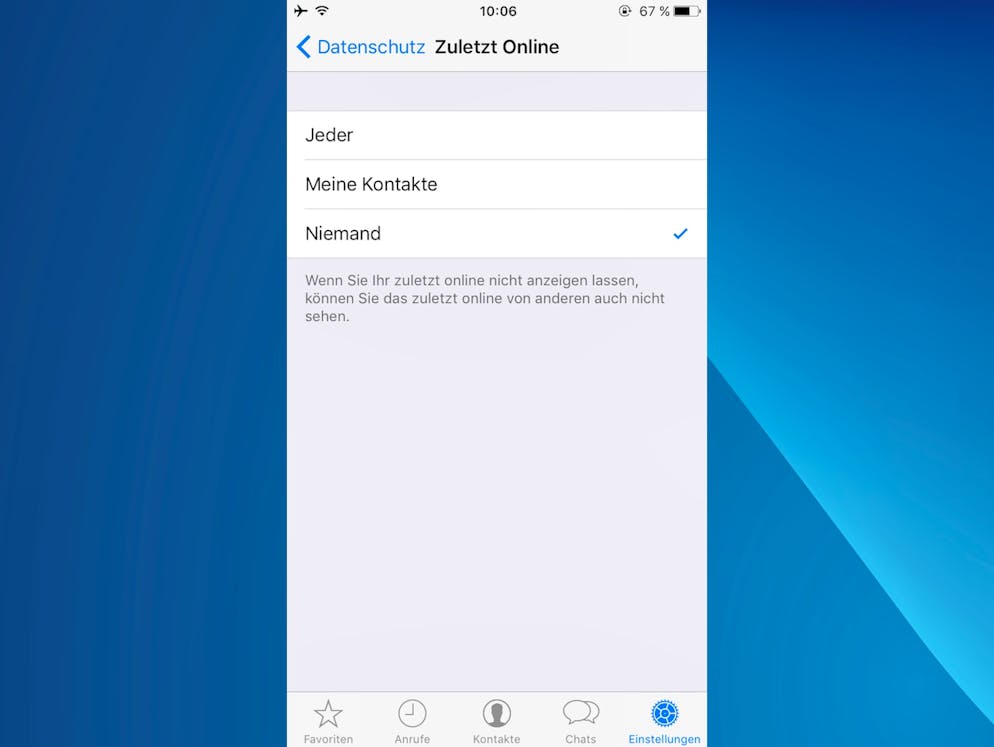
"...und bestimmen, wer Ihren Online-Status sehen darf. "
Bild: Bluewin/Dirk Jacquemin
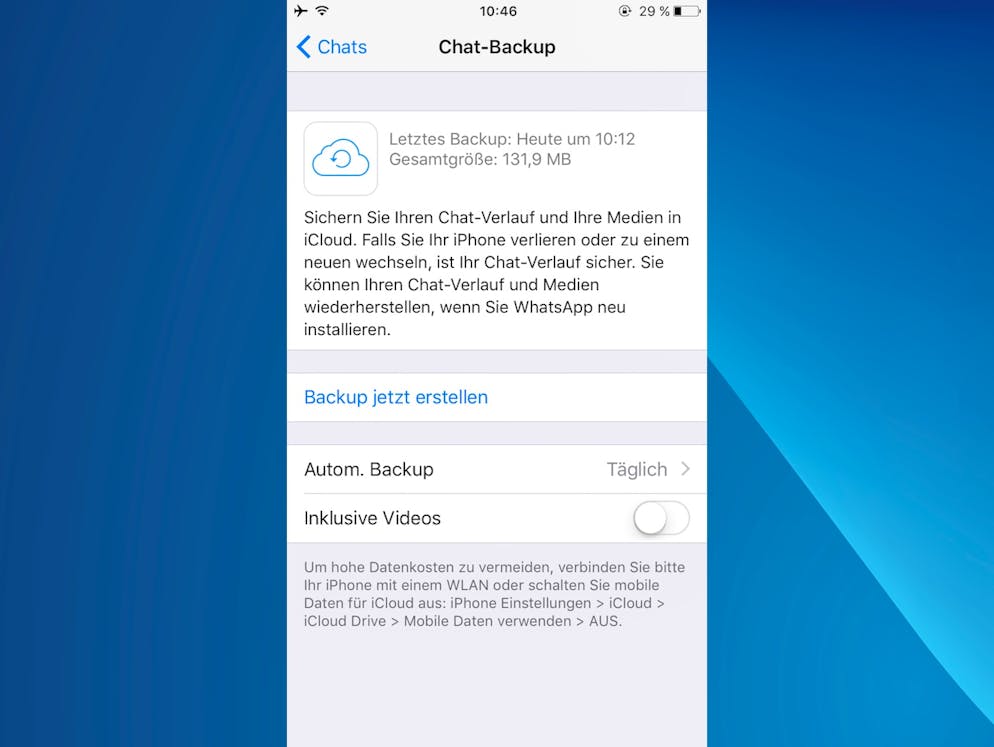
Geht das Smartphone verloren oder kaputt, könnten Jahre Ihrer Chat-Geschichte verschwinden. Dagegen hilft ein regelmässiges Backup. Dazu muss in den WhatsApp-Einstellungen «Chats» -> «Chat-Backup» ausgewählt werden und das automatische Backup aktiviert werden. Bei iPhones werden Ihre Chats dann in iCloud gesichert...
Bild: Bluewin/Dirk Jacquemin
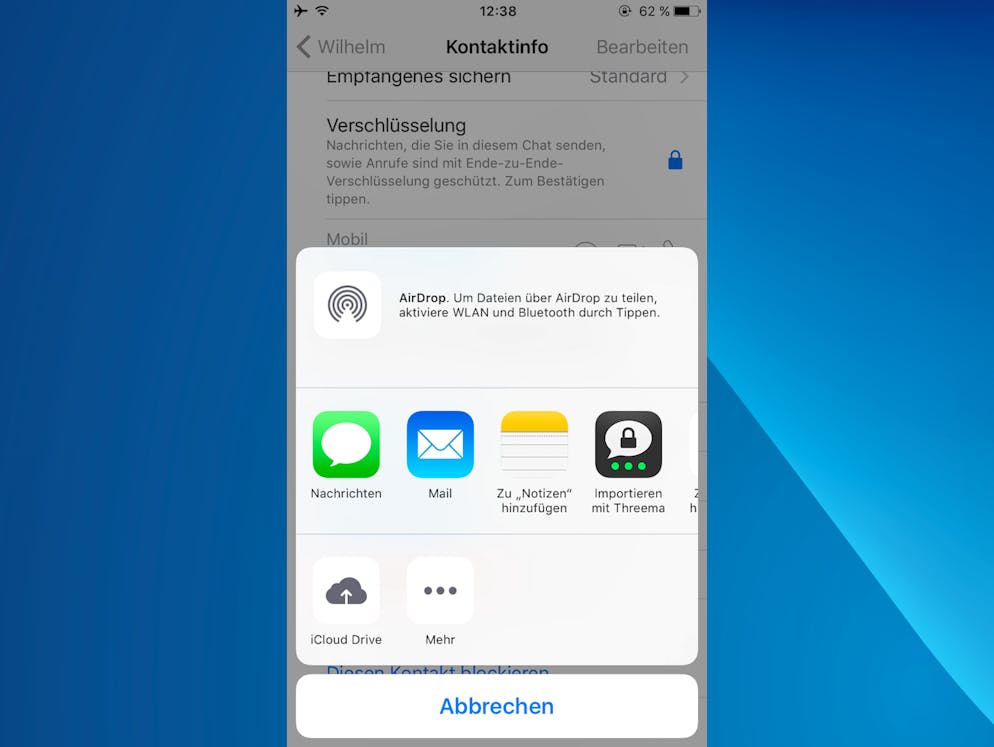
Chat-Protokolle lassen sich auch individuell verschicken. Dazu einen Kontakt auswählen und unten «Chat exportieren» auswählen. Nun lässt sich Ihre Chat-Historie mit diesem Kontakt etwa per E-Mail verschicken.
Bild: Bluewin/Dirk Jacquemin
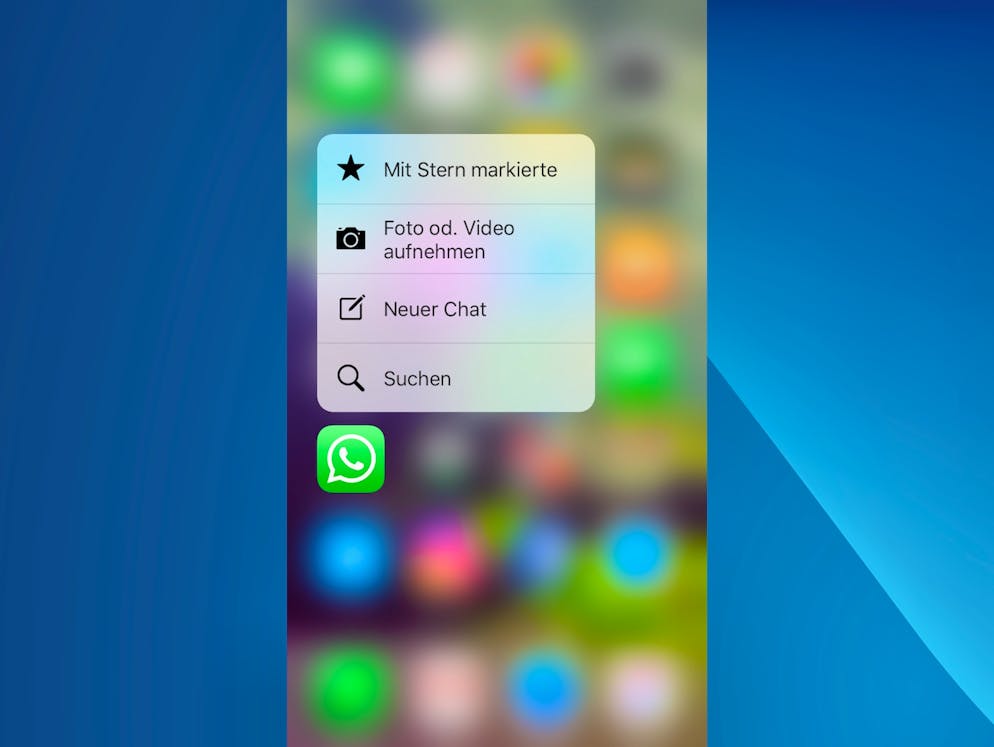
Besitzer eines iPhone 6s oder 6s Plus können noch schneller einen WhatsApp-Chat starten oder ein Foto verschicken. Dazu einfach das WhatsApp-Symbol auf dem Homescreen kräftig berühren und die entsprechende «3D-Touch»-Option wählen.
Bild: Bluewin/Dirk Jacquemin
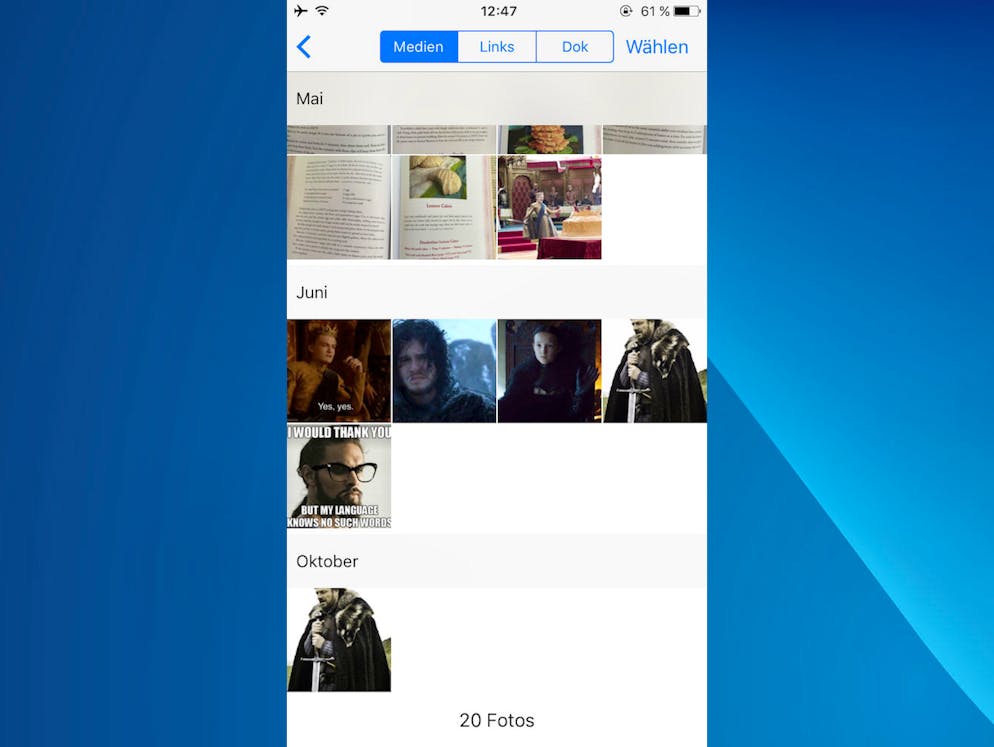
Jeder hat wohl mindestens einen Freund, mit dem man fast nur lustige Bilder austauscht. Um die alle auf einen Blick zu sehen ohne gleich das ganze Chat-Archiv zu durchwühlen, muss einfach ein Kontakt ausgewählt werden und in den Kontaktinfos «Medien, Links und Doks» aufgerufen werden.
Bild: Bluewin/Dirk Jacquemin
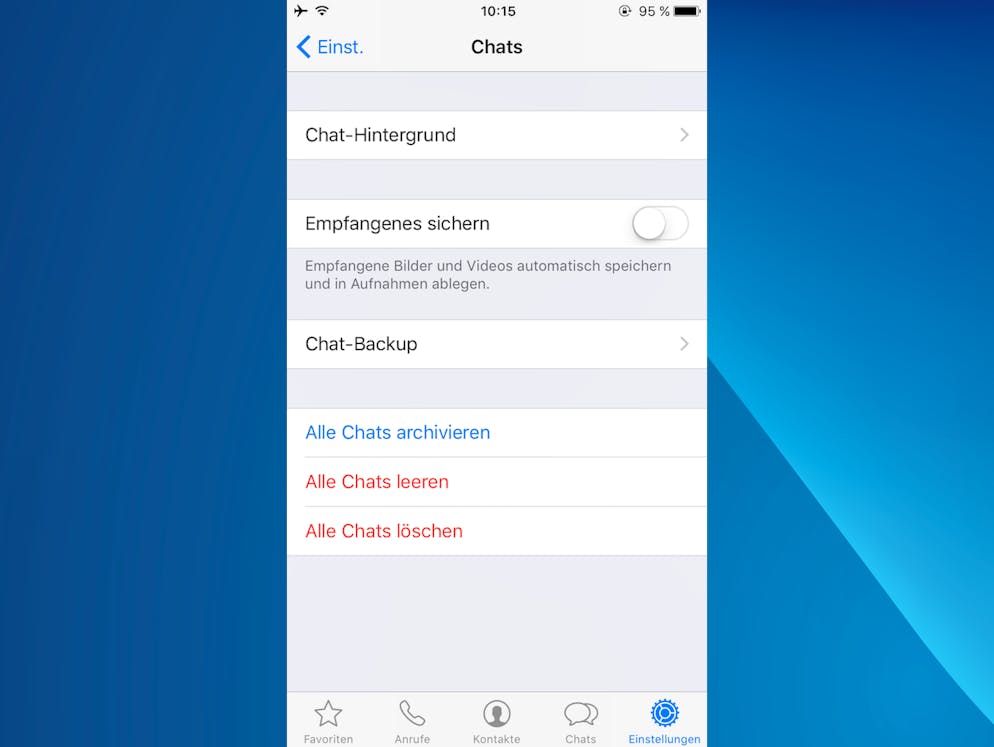
Gleichzeitig verschickt und empfängt man vielleicht auch Fotos, die etwas sensibler sind. Um zu verhindern, dass diese automatisch in der Foto-Mediathek des Smartphones abgelegt werden, muss man in den Einstellungen unter «Chats» bei «Empfangenes sichern» den Hebel deaktivieren.
Bild: Bluewin/Dirk Jacquemin
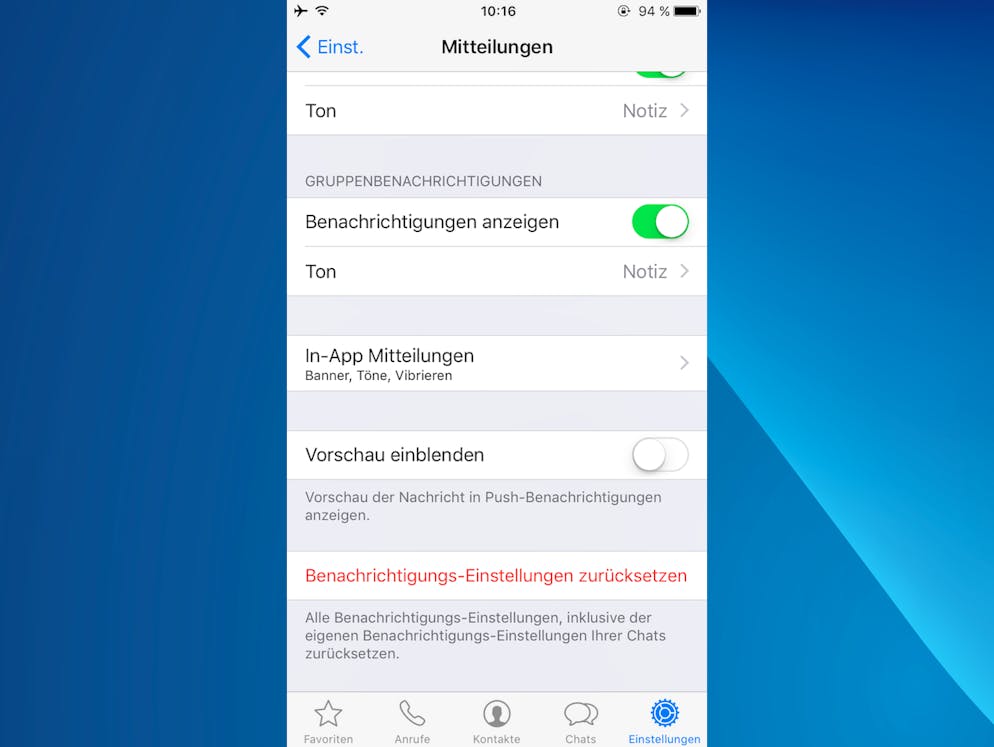
Push-Nachrichten erscheinen direkt im Sperrbildschirm und sind damit etwa auch für Sitznachbarn sichtbar. Um das zu unterbinden, muss in den Einstellungen unter «Mitteilungen» die Option «Vorschau einblenden» deaktiviert werden.
Bild: Bluewin/Dirk Jacquemin
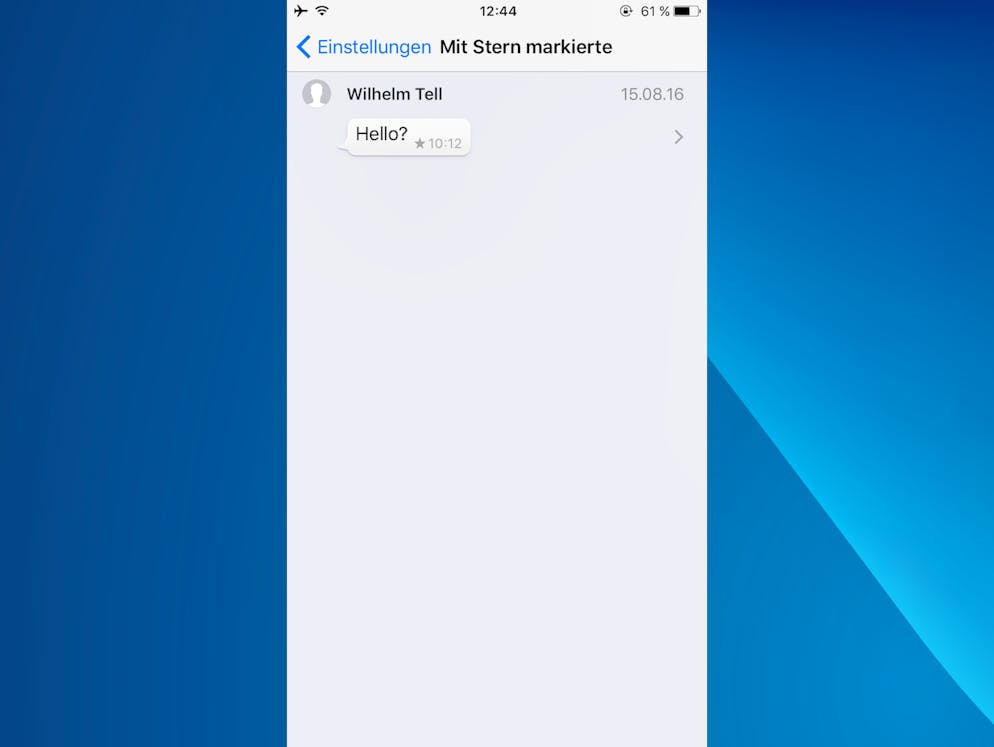
Sie haben eine besonders wichtige oder lustige Nachricht bekommen und wollen nicht, dass sie in der Nachrichtenflut untergeht? Eine individuelle Nachricht muss dafür lange berührt werden. Nun erscheint ein kleines Menü, in dem sich ganz links ein Stern befindet. Diesen auswählen und die Nachricht ist nun in den Einstellungen unter «Mit Stern markierte» schnell abrufbar.
Bild: Bluewin/Dirk Jacquemin
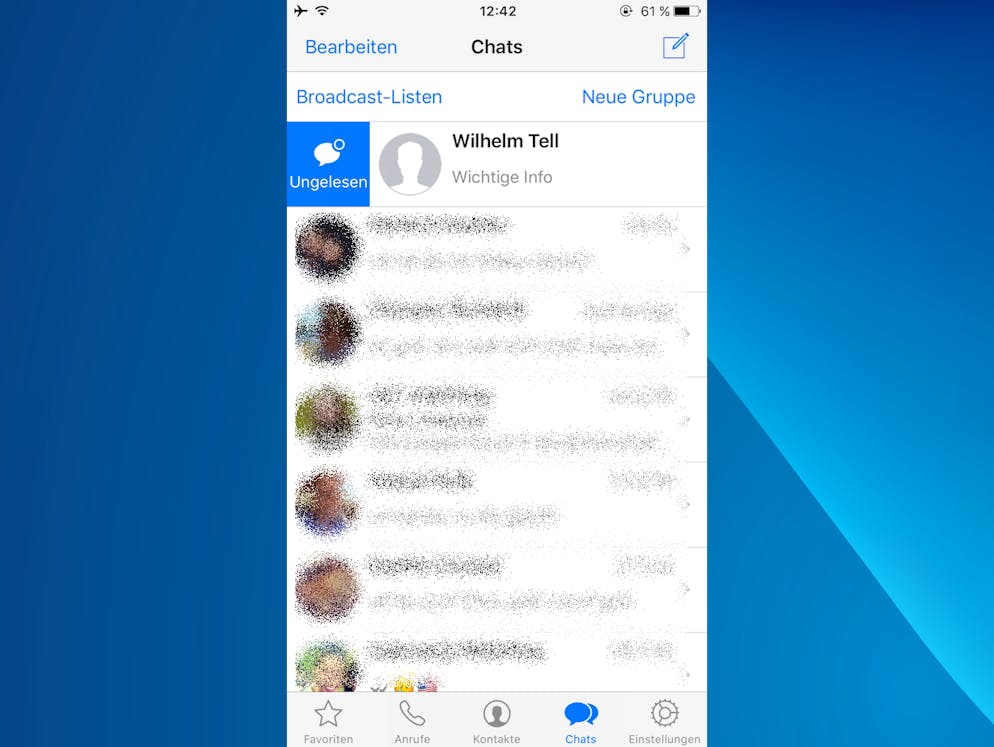
Sie haben eine Nachricht kurz überflogen, aber gerade keine Zeit für eine Antwort? In der Chat-Übersicht können Sie die Nachricht mit einem Fingerstrich nach rechts wieder als «ungelesen» markieren. So vergessen Sie beim nächsten Öffnen von WhatsApp nicht zu antworten.
Bild: Bluewin/Dirk Jacquemin
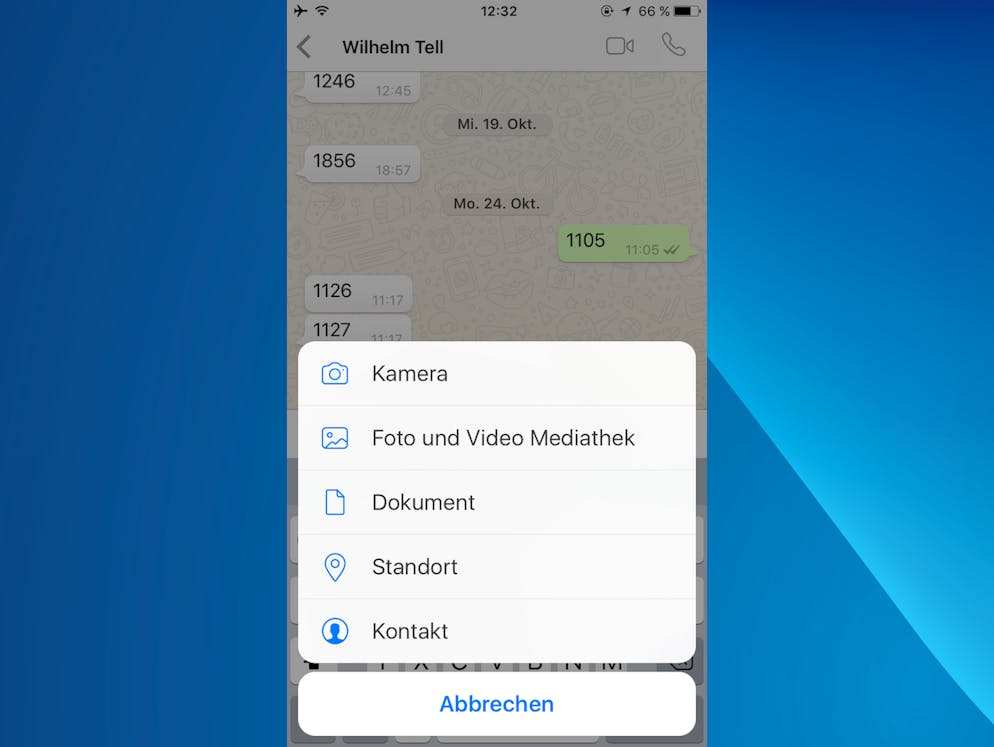
Ist man beim Ausgang verloren, kann man so ganz einfach die Freunde zur Hilfe holen. Im Chat-Fenster das «+»-Symbol berühren und «Standort» auswählen und schon bekommt der Kontakt dank GPS Ihren gegenwärtigen Aufenthaltsort.
Bild: Bluewin/Dirk Jacquemin
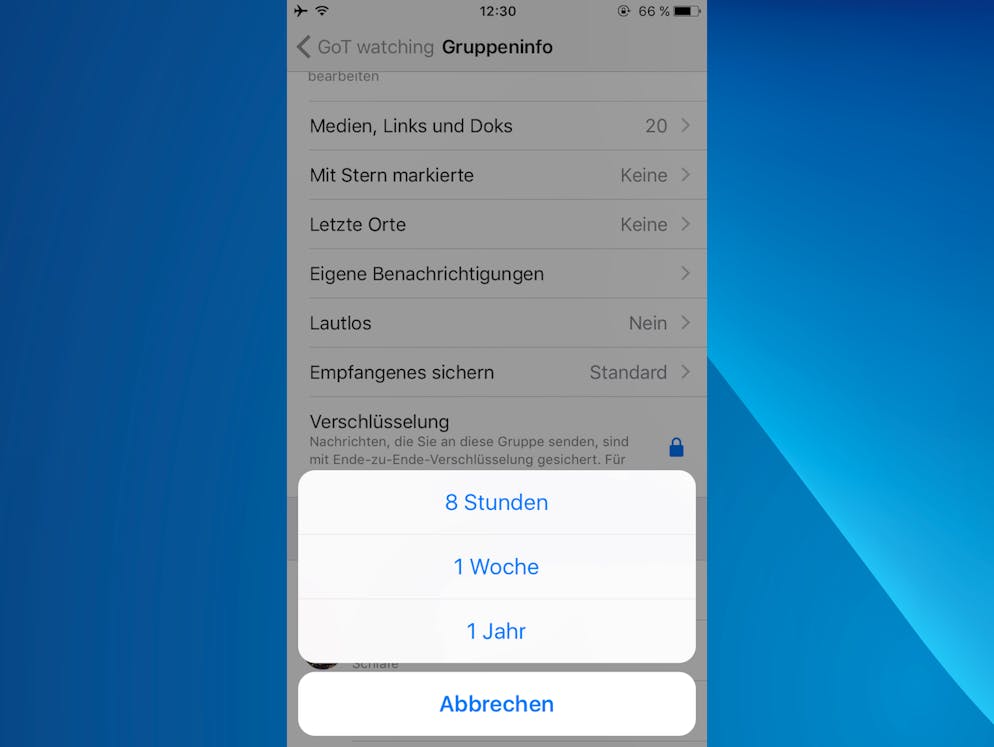
Sie sind in jede Menge WhatsApp-Gruppen und deshalb ist Ihr Smartphone ständig am piepsen? Für einzelne Gruppen lässt sich individuell die Benachrichtigung deaktivieren, ohne dass man die Gruppe gleich ganz verlassen muss. Dazu im Chat-Fenster einfach durch Berührung des Gruppen-Namens die Gruppeninfos aufrufen und unter
Bild: Bluewin/Dirk Jacquemin
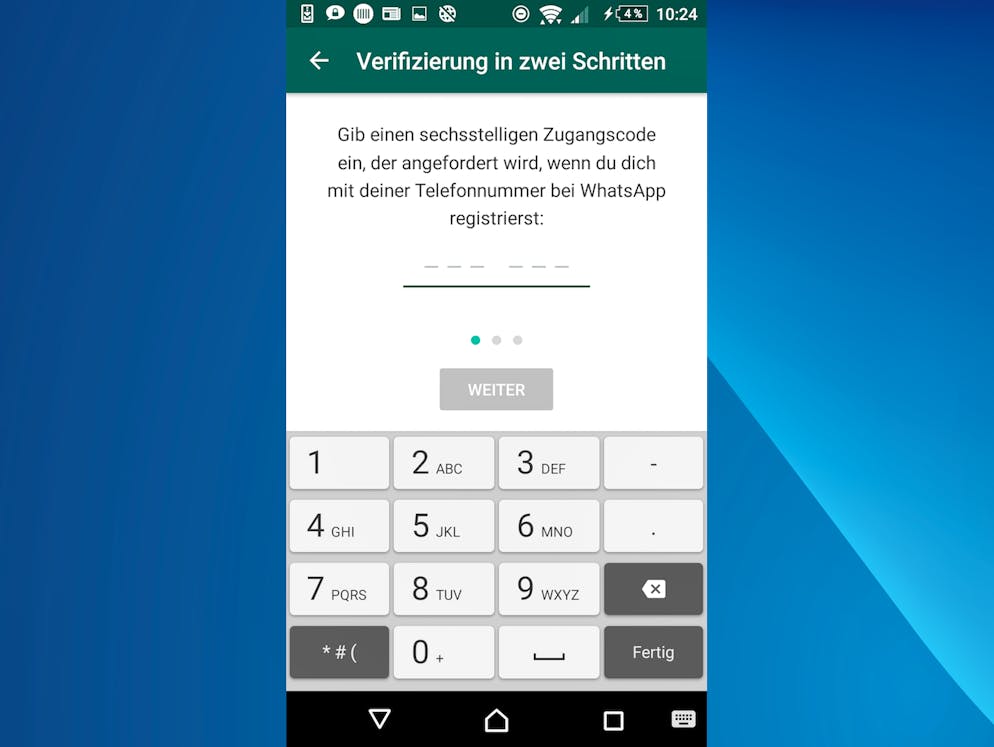
Mit der Verifizierung in zwei Schritten können Sie verhindern, dass jemand Ihren Account klaut. Bei einer erneuten Registrierung mit Ihrer Nummer bei WhatsApp ist dann ein sechsstelliger Code notwendig. Einrichten können Sie diesen in den Einstellungen unter «Account» -> «Verifizierung in zwei Schritten». Bisher ist die Funktion allerdings nur in der Android-Version von WhatsApp verfügbar.
Bild: Bluewin/Dirk Jacquemin
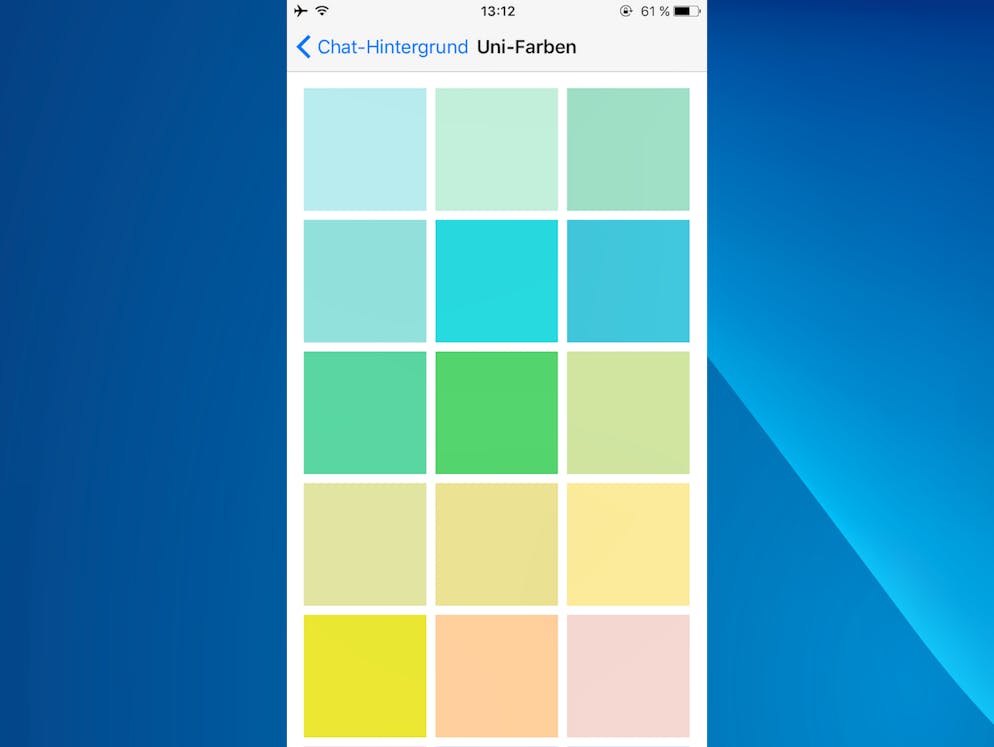
Die graue Monotonie des Standard-Hintergrunds von WhatsApp sagt Ihnen nicht zu? Ganz einfach lässt sich die Hintergrund-Farbe von WhatsApp ändern oder gleich ein Hintergrund-Bild festlegen. Das geht in den Einstellungen unter «Chats» -> «Chat-Hintergrund».
Bild: Bluewin/Dirk Jacquemin
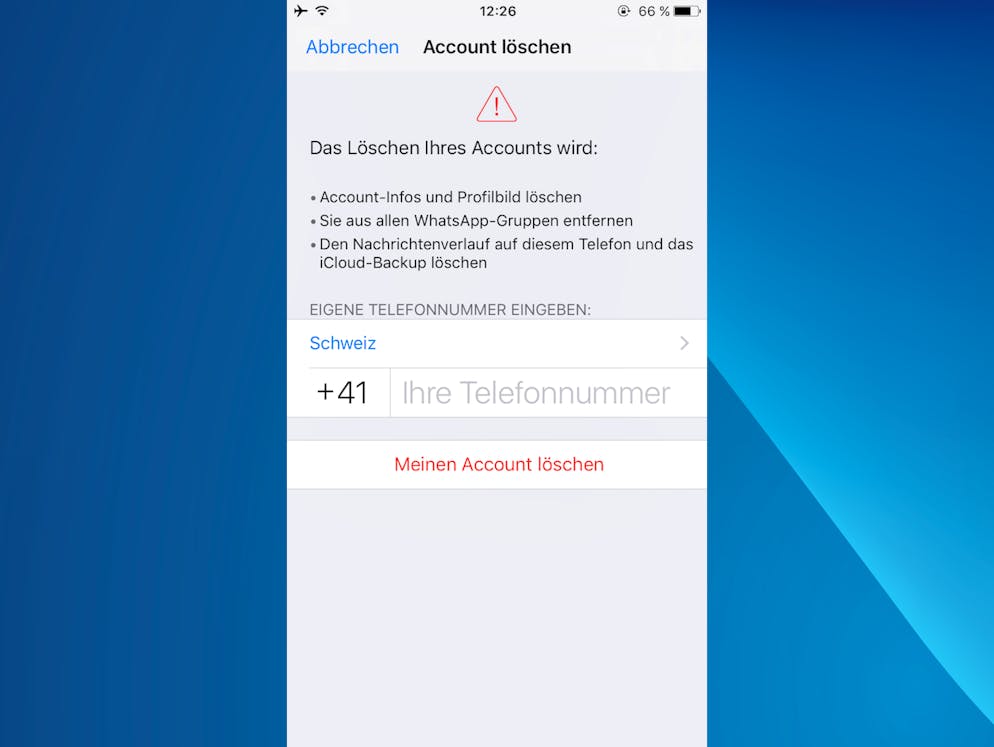
Sie trauen WhatsApp nicht mehr? Der Datenaustausch mit der grossen Mutter Facebook ist Ihnen suspekt? Dann können Sie Ihren WhatsApp-Account natürlich auch löschen, in den Einstellungen unter «Account» -> «Meinen Account löschen»
Bild: Bluewin/Dirk Jacquemin
Video-Anrufe, Onlinestatus verbergen oder Sprachnachrichten hinterlassen: Sind Sie bereit für den ultimativen WhatsApp-Guide? Diese Tricks machen Sie zum Messenger-Profi.
WhatsApp ist auch in der Schweiz ein äusserst beliebter Kurz-Nachrichtendienst. Doch beherrschen Sie ihn auch richtig? Im Laufe der Jahre und vor allem letzten Monate hat WhatsApp eine Fülle von neuen Funktionen bekommen. Mit unserem 25 Tipps und Tricks werden Sie dagegen schnell zum WhatsApp-Profi.
1. GIFs verwenden
Neben Emojis sind wohl GIFs die derzeit beliebteste Form der nicht-textlichen Kommunikation im Netz. Deshalb lässt sich auch in WhatsApp schnell eines der aktuellen Situation angemessenes GIF finden. Dazu muss in einem Chatfenster einfach das «+»-Symbol berührt und «Foto und Video Mediathek» ausgewählt werden.
Unten links findet sich nun die Möglichkeit eine GIF-Suche zu starten. Nun einfach ein Stichwort eingeben und die dazu passenden GIFs werden angezeigt.
2. GIFs selbst erstellen
Mit WhatsApp lassen sich GIFs aber auch selbst erstellen. Dazu muss zuvor mit der Smartphone-Kamera ein kurzes Video aufgenommen werden. Nun in einem in einem Chat-Fenster das «+»-Symbol berühren und «Foto und Video Mediathek» ausgewählt. Das entsprechende Video selektieren und nun erscheint ein Video-Editor. Hier lässt sich oben rechts der ganze Clip nun in ein GIF umwandeln.
3. Sprachnachrichten hinterlassen
Anrufe über WhatsApp werden immer populärer. Bei schlechter Mobilfunkverbindung oder bei Freunden im Ausland sind sie eine praktische Alternative zu klassischen Telefonaten.
So kann man eine Sprachnachricht hinterlassen: Lehnt der Gesprächspartner einen eingehenden WhatsApp-Anruf ab, gibt es nun rechts einen Button, um eine Audionachricht zu hinterlassen.
4. Anrufer vertrösten
Gleichzeitig kann man Anrufe nun auch höflicher ablehnen. Bei einem eingehenden Anruf gibt es die Option «Nachricht». So kann man einige vorformulierte Antwortmöglichkeiten wie «Kann ich später anrufen?» auswählen, die dem Anrufer dann per Chat geschickt werden.
5. Videotelefonat starten
Seit neustem unterstützt WhatsApp zudem auch Videoanrufe im Stil von FaceTime. Um einen solchen zu starten, muss im Chatfenster eines Kontaktes einfach das Kamerasymbol berührt werden.
6. Text formatieren
In WhatsApp können Sie Nachrichten formatieren. Umschliesst man einen Text mit dem Sternchen *, wird dieser fett. Der Unterstrich _ vor und hinter einem Text macht diesen kursiv und mit einer Tilde ~ wird ein Text durchstrichen.
7. Individuelle Töne festlegen
Sie wollen, ohne aufs Smartphone zu gucken, sofort wissen, wer Ihnen gerade eine Nachricht geschickt hat? Dann weisen Sie Ihren Kontakten personalisierte Töne zu. So geht's: In einem Chat-Fenster auf den Namen des Chatpartners tippen und «Eigene Benachrichtigungen» auswählen. Nun lässt sich diesem Kontakt für Anrufe und Nachrichten ein individueller Ton zuweisen.
8. WhatsApp am Computer nutzen
WhatsApp-Nachrichten können Sie auch an Ihrem Computer senden und empfangen. Zunächst rufen Sie in Ihrem Desktop-Browser web.whatsapp.comauf. Dort erscheint dann ein QR-Code, den man mit WhatsApp einscannen muss. Dazu in der App auf «Einstellungen» -> «WhatsApp Web/Desktop» -> «QR-Code» scannen gehen. Nun werden alle auf Ihrem Smartphone eingehenden WhatsApp-Nachrichten automatisch in den Browser weitergeleitet, von wo aus sie natürlich auch beantwortet werden können
9. Nachricht an viele Kontakte schicken
Wenn man schnell viele Kontakte erreichen will, ohne einen riesigen Gruppen-Chat zu starten, bieten sich Broadcast-Listen an, die in der Funktion einem Newsletter ähneln. Diese schicken eine Nachricht an verschiedene Kontakte, die aber im Gegensatz zu einem Gruppen-Chat nicht miteinander interagieren können. Das ist beispielsweise ideal für die Einladung zu einer Geburtstagsparty.
Broadcast-Listen startet man direkt im Hauptfenster von WhatsApp durch Anwählen von «Broadcast-Listen» oben links und dann «Neue Liste». Nun lassen sich bis zu 256 Kontakte auswählen, an die eine Nachricht verschickt werden kann.
10. Nachrichten und Fotos weiterleiten
Sie haben eine lustige Nachricht oder ein Foto erhalten, das unbedingt geteilt werden muss? Haltgen Sie die entsprechende Nachricht gedrückt und wählen Sie «Weiterleiten» aus. So lässt sie sich ganz einfach an einen Kontakt oder an die oben erwähnten Broadcast-Listen schicken.
11. Online-Status verbergen
Niemand muss sehen können, wann Sie zuletzt online waren oder ob Sie eine Nachricht gelesen haben. In den Einstellungen unter «Account» -> «Datenschutz» können Sie Lesebestätigungen ausschalten und bestimmen, wer Ihren Online-Status sehen darf.
12. Regelmässig Backups machen
Geht das Smartphone verloren oder kaputt, könnten Jahre Ihrer Chat-Geschichte verschwinden. Diesen Verlust können Sie mit einem regelmässigen, automatischen Backup verhindern. Dazu muss in den WhatsApp-Einstellungen «Chats» -> «Chat-Backup» ausgewählt werden und das automatische Backup aktiviert werden. Bei iPhones werden Ihre Chats in der iCloud gesichert, bei Android in Google Drive.
13. Chats verschicken
Chat-Protokolle lassen sich auch individuell verschicken. Dazu einen Kontakt auswählen und unten «Chat exportieren» auswählen. Nun lässt sich Ihre Chat-Historie mit diesem Kontakt etwa per E-Mail verschicken.
14. Kontakt blockieren
Genervt von Spammern oder stalkenden Ex-Partnern? Einen Kontakt auswählen und in den Kontaktinfos ganz unter «Diesen Kontakt blockieren» aktivieren und schon herrscht Ruhe.
15. Schneller Chatten mit 3D Touch
Besitzer eines iPhone 6s oder 6s Plus (oder natürlich auch iPhone 7) können mit 3D Touch noch schneller einen WhatsApp-Chat starten oder ein Foto verschicken. Einfach das WhatsApp-Symbol auf dem Homescreen kräftig berühren und die entsprechende Option auswählen.
16. Alle Videos und Bilder eines Kontakt anzeigen
Jeder hat wohl mindestens einen Freund, mit dem man fast nur lustige Bilder austauscht. Um die alle auf einen Blick zu sehen ohne gleich das ganze Chat-Archiv zu durchwühlen, muss einfach ein Kontakt ausgewählt werden und in den Kontaktinfos «Medien, Links und Doks» aufgerufen werden.
17. Bilder nicht speichern
Gleichzeitig verschickt und empfängt man vielleicht auch Fotos, die etwas sensibler sind. Um zu verhindern, dass diese automatisch in der Foto-Mediathek des Smartphones abgelegt werden, muss man in den Einstellungen unter «Chats» bei «Empfangenes sichern» den Hebel deaktivieren. Ausserdem spart man so auch Speicherplatz auf dem Smartphone.
18. Vorschau verbergen
Push-Nachrichten erscheinen direkt im Sperrbildschirm und sind damit etwa auch für Sitznachbarn sichtbar. Um das zu unterbinden, muss in den Einstellungen unter «Mitteilungen» die Option «Vorschau einblenden» deaktiviert werden.
19. Wichtige Nachrichten mit Stern markieren
Sie haben eine besonders wichtige oder lustige Nachricht bekommen und wollen nicht, dass sie in der Nachrichtenflut untergeht? Berühren Sie lange eine individuelle Nachricht. Nun erscheint ein kleines Menü, in dem sich ganz links ein Stern befindet. Diesen auswählen und die Nachricht ist nun in den Einstellungen unter «Mit Stern markierte» schnell abrufbar.
20. Nachrichten wieder ungelesen machen
Sie haben eine Nachricht kurz überflogen, aber gerade keine Zeit für eine Antwort? In der Chat-Übersicht können Sie die Nachricht mit einem Fingerstrich nach rechts wieder als «ungelesen» markieren. So vergessen Sie beim nächsten Öffnen von WhatsApp nicht zu antworten.
21. Standort verschicken
Hat man einmal die Orientierung verloren, kann man die Freunde zur Hilfe holen. Im Chat-Fenster das «+»-Symbol berühren und «Standort» auswählen und schon bekommt der Kontakt dank GPS Ihren gegenwärtigen Aufenthaltsort.
22. Gruppenchats stummschalten
Ihr Smartphone piepst ständig, weil Sie in vielen WhatsApp-Gruppen dabei sind? Für einzelne Gruppen lässt sich individuell die Benachrichtigung deaktivieren, ohne dass man die Gruppe gleich ganz verlassen muss. Dazu im Chat-Fenster einfach durch Berührung des Gruppen-Namens die Gruppeninfos aufrufen und unter «Lautlos» auswählen, wie lange die Gruppe stumm bleiben soll.
23. Mehr Sicherheit durch Verifizierung in zwei Schritten
Mit der Verifizierung in zwei Schritten können Sie verhindern, dass jemand Ihren Account klaut. Bei einer erneuten Registrierung mit Ihrer Nummer bei WhatsApp ist dann ein sechsstelliger Code notwendig.
Einrichten können Sie diesen in den Einstellungen unter «Account» -> «Verifizierung in zwei Schritten». Bisher ist die Funktion allerdings nur in der Android-Version von WhatsApp verfügbar.
24. Hintergrund ändern
Die graue Monotonie des Standard-Hintergrunds von WhatsApp sagt Ihnen nicht zu? Ganz einfach lässt sich die Hintergrund-Farbe von WhatsApp ändern oder gleich ein Hintergrund-Bild festlegen. Das geht in den Einstellungen unter «Chats» -> «Chat-Hintergrund».
25. WhatsApp-Account löschen
Sie trauen WhatsApp nicht mehr? Der Datenaustausch mit der grossen Mutter Facebook ist Ihnen suspekt? Dann können Sie Ihren WhatsApp-Account natürlich auch löschen, in den Einstellungen unter «Account» -> «Meinen Account löschen»
Zurück zur Startseite